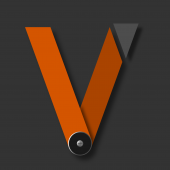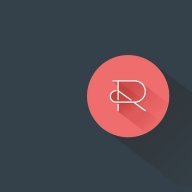Classement
Contenu populaire
Affichage du contenu avec la meilleure réputation depuis le 09/27/20 dans toutes les zones
-
8 pointsSalut à toi et bienvenue sur ce tutoriel ! Dans ce post je vais te faire découvrir ou t'apprendre les listes. Premièrement, une liste est un "tableau", ou vous renseignez une id et une valeur (donnée). Je vous montrerai : I. Représentation codée d'une liste II. Comment add une donnée à votre tableau III. Comment delete une donnée de votre tableau IV. Comment lister votre tableau V. Conditions de listes VI. Comment générer une entrée aléatoire de votre tableau VIII. Comment supprimer votre tableau IX. Conclusion I. Représentation codée d'une liste. Pour utiliser une liste dans votre code, une liste se présente comme cela: {liste::*} -> Comme une variable, a laquelle on ajoute "::" après la premiere "partie" de variable, qui ici est "liste". Si l'on met une étoile ("*"), toutes vos entrées (chaque ligne du tableau, pour reprendre la représentation) sont concernées. Si l'on met {liste::uneentrée}, alors c'est votre entrée "uneentrée" qui sera concernée. II. Ajout de donnée à un tableau. Premièrement, nous allons ajouter une entrée à notre tableau. Pas besoin d'un effet pour créer ce tableau, il existe a partir du moment ou vous ajoutez une entrée. Exemple : j'ajoute une entrée de type texte à mon tableau (liste): Cela donne ( en ligne d'effet ) : add "Hello" to {mots::*} Donc ici, on créer une nouvelle ligne avec comme valeur "Hello". III. Retirer une donnée d'un tableau Ensuite, nous allons retirer une entrée à notre tableau. Pour retirer cette entrée, nous allons faire: Cela donne (en ligne d'effet ) remove "Hello" from {mots::*} Comme cela, on retire la ligne qui porte la valeur "Hello" dans la liste "mots". IV. Lister notre tableau Ici, en reprenant toujours en encore notre même liste "mots", nous voulons lister, simplement ce tableau. Comment allez vous me dire ? Je vais vous montrer 2 types d'affichage de listes. La première, la plus simple, comme mon ami @imSizk vous l'a sûrrement expliquée, est, l'affichage comme une variable : send "%{mots::*}% Une méthode plus poussée, que j'utilise utilise la notion de loop. Je ne l'ai pas encore expliquée mais ne cherchez pas, lisez juste ce que je vous dit ;) Donc, pour listez correctement notre tableau, on va utiliser le loop. Cela se déroule sous cette forme : loop {mots::*}: send "%loop-index% -> %loop-value%" De cette manière, on va nous dire "numéro de la ligne -> valeur de la ligne" V. Génération aléatoire d'une ligne de la liste Pour générer quelque chose d'aléatoire, il vous suffit d'avoir cet effet : set {_donneealéatoire} to a random element of {mots::*} Ici on met la variable temporaire "donnealéatoire" sur un élément aléatoire de la liste "mots". VI. Conditions de liste Pour les conditions de liste, certains mon posés la question : "C'est bien les listes, mais comment je fais pour savoir si une donnée est déjà mise dans la liste ?". Donc je vais vous répondre ici ! : Pour voir si une donnée est déjà rentrée, une donnée ajoutée à la liste est "mise" dans la liste, donc elle "existe" dans la liste. Pour ce faire voici une condition : if {mots::Hello} is set: send "Hello" Chose très bête hein ^^ Mais vous pouvez remplacer le "Hello" dans la condition par un "%arg-1%" s'il s'agit d'une commande. VII. Supprimer une liste Après tout ça et en chapitre "final" du tutoriel, je vous propose de voir un effet qui vous permettre de remettre à zéro une liste. Voici l'effet concerné : clear {mots::*} L'effet "clear" vous permet de nettoyer votre liste. Et, comme je vous l'ai dit précédemment, une liste sans ligne est une liste nule, donc inexistante, donc elle est supprimée ! VIII. Conclusion Les listes sont, pour moi une des choses les plus importantes dans Skript, vous pouvez ajouter des informations, les récupérer les supprimer, etc... (Je vous invite à voir l'algorithme conçu à l'ajout automatique de données dans une liste en cliquant ici) Merci à vous d'avoir suivi ce tutoriel, n'hésitez pas à mettre un like pour m'encourager à vous faire des tutos complets ! :) Cordialement, Hugo / Azen.
-
6 pointsBienvenue dans mes premiers tutoriaux sur Apprendre le Skript ! Dans ce premier épisode,nous allons déjà apprendre à installer Skript,et un peu commencer le code. Tout d'abord,il vous faut un logiciel de traitement de texte.C'est assez con mais il vous en faut un bon.Même le bloc-note suffit,ou vous pouvez opter pour SublimeText,Notepad... il faut juste que vous soyez à l'aise.Pour Notepad++,cliquez ici pour voir un tutoriel qui vous permettra de tous voir en couleur etc pour vous faciliter la vie. Ensuite,il vous faut un serveur,spigot de préférence mais bukkit marche aussi,peu importe la version.Ensuite,vous devez télécharger Skript,je vous conseille la 2.2 fixe qui est vraiment pas mal. ICI Une fois téléchargé,mettez Skript dans votre fichier plugins sur votre serveur,tout marche à présent. Optionnel: Vous aurez forcément besoin d'addons,donc jvous conseille de les téléchargez maintenant: pack Une fois fait,prenez les .jar de votre version,et pareil,dans le dossier plugins ! I) Commençons par le commencement ! > Bon,c'est bien long de faire tout ça,mais on a envie de coder nous ! Oui oui,attendez,déjà,allez dans le fichier "Skript" qu'à générer le .jar.Allez dans "scripts" Vous verrez un tas de merde Skript avec un petit tiret avant chaque nom >Cool mais à quoi ça sert ? les tirets servent à désactiver le skript :) > On a qu'à le supprimer lol Ben non,si on le développe et qu'il a des erreurs et qu'on stoppe le développement un moment,ça évide qu'à chaque /reload y'as ses erreurs :) Donc,pour commencer,créer un fichier .txt que vous renommez "votrenom.sk" (Le .sk est très important pour que skript reconnaisse le fichier !) Ouvrez le avec l'éditeur de texte de votre choix,pour commencer un code,ce sera toujours pareil ! Skript se compose de plusieurs choses: > Evenements > Variables > Commandes custom > Effect > Conditions > Fonctions > Breeeeeeeeeeef Pour commencer un code,il y a deux grandes "manières" de commencer un code. Détecter un évènement (Qu'on va faire dans ce tuto) Créer une commande custom ( Pas maintenant <: ) II) Les évènements Pour commencer,on va apprendre à éxecuter un effet.Qu'est-ce qu'un effet ? C'est quelque chose qui se passe après une certaine action ou commande.Par exemple,l'effet de kill quelqu'un,vous comprenez ? Au cas ou,je fais un exemple ;x on damage: #Alors la on dit "Quand un joueur reçoit des dégats" kill the victim #On tue la personne qui s’est pris les dégats (Pour un système de mort subite par exemple) Donc,pour commencer,on met l'évènement au bord (Clique >ici< pour la liste des évènements sans addons) on break: A noter qu'il y a toujours un ":" à la fin de chaque évènement ! Il signifie que vous devez retourner à la ligne et faire une tabulation après (Pour tabulation,faire "TAB",ou 4 espaces,mais dans un code,faite soit l'un soit l'autre !).Vous pouvez préciser la plupart des évènements ! on break of stone: Ici,on précise que les effects ne se font que si le block cassé est de la stone ! Ensuite,après la tabulation,on fait un effect.Les effects n'ont jamais (Sauf cas rares comme loop all players ou autres) mais alors jamais de ":",donc les effets s'alignent comme ça: on break: # Quand un block se casse cancel event # Permet d'arrêter l'évènement,et de réinisialiser.Par exemple,la le block va se remettre,si un outil a été utilisé,sa durabilité sera comme avant,bref wait 1 second # Demande à skript d'attendre une seconde après avoir cancel l'event kill the player # Tue le joueur qui l'a cassé message "&aTu as cassé un block,tu as été tué par Mère Nature !" Voila,vous pouvez maintenant,quand un évènement se produit,produire des effets ! Liste des effets: ici Vous pouvez voir que touts les effets sont alignés,effets les plus utiles: broadcast "Message" > Permet de mettre un message à tout les joueurs message "Message"> Permet de faire un message privé au joueur qui a éxecuté l'évènement kill the player/victim/attacker > Tue le joueur,pour victim et attacker,c'est seulement dans les évènements de pvp ! (On damage,on death...) wait "Nombre" "ticks/seconds/minutes..." Permet d'ordonner à Skript d'attendre clear the player's inventory > Permet de clear l'inventaire du joueur cancel event > Le fameux ! Permet d'annuler l'évènement ! J'ai dit dans les grandes lignes,après on peut rajouter énormément de choses dans ces effects la. C'est la fin de ce tutoriel,prochain tutoriel assez court mais je vous dirais comment créer une commande ;) N'hésitez pas à me dire ce qui va pas pour que j'édit tout ça ! > J'ai rien compris mec Alors poste ta demande dans les commentaires de ce topic ! :D Apprendre le skript #2 : ici
-
5 points— Pourquoi skript-gui ? Cet add-on est un fork, une copie améliorée de TuSKe (Pikachu Patch 3) spécialement dédié pour la création de vos GUI. ↪ Celui-ci est désormais le seul et unique add-on que je recommande ; l'auteur de TuSKe ne le mettant plus à jour et donc de nombreux bugs restent non résolu. — Téléchargement L'auteur de skript-gui (APickledWalrus) a décidé de le mettre à disposition sur GitHub. ↪ Vous pouvez télécharger la dernière version stable à cette adresse, et glissez-le dans vos plugins. — Création de votre premier GUI ↪ Pour commencer, nous allons visiter la documentation de skript-gui (en anglais) et y trouver la syntaxe pour créer un nouveau GUI : create [a] [new] gui [[with id] %-string%] with %inventory% [(and|with) (moveable|stealable) items] [(and|with) shape %-strings%] ↪ Construisons ensemble notre inventaire virtuel ("%inventory%" dans la syntaxe) avec les syntaxes d'exemple : virtual %inventorytype% [(named|with (name|title)) %string%] with size %number% virtual %inventorytype% [(named|with (name|title)) %string%] with %number% row[s] Cette syntaxe vous demande de préciser un "inventorytype". Rendez-vous sur la documentation de Skript pour récupérer tous les types d'inventaire existants ; nous allons choisir un "chest inventory" (coffre), avec comme nom "Tartiflette" et avec 6 de taille. Voici à quoi devrait ressembler cette syntaxe : virtual chest inventory named "Tartiflette" with 6 rows ↪ Parfait. Nous avons créé notre %inventory%. Intégrons-là désormais à notre syntaxe de départ (nous reviendrons sur les autres possibilités après) : create a new gui with virtual chest inventory named "Tartiflette" with 6 rows — Ouvrir un GUI ↪ Jetons un œil à cet effet : (open|show) [[skript[-]]gui] %guiinventory% (to|for) %players% Vous me direz, comment afficher le GUI que j'ai créé juste en haut ? Utilisez l'expression "[the] last[ly] [created] gui". Voici un exemple de son utilisation : command tartiflette: trigger: create a new gui with virtual chest inventory named "Tartiflette" with 6 rows open last created gui to player — Modifier son contenu ↪ Bien. Vous avez désormais un GUI fonctionnel, mais vous ne savez pas comment ajouter du contenu. Nous y voilà ! Si vous avez l'habitude des GUI avec TuSKe, les syntaxes que je vais vous présenter vous seront familières : (make|format) [the] next gui [slot] (with|to) %itemtype% (make|format) gui [slot[s]] %strings/numbers% (with|to) %itemtype% ↪ Pour cela, nous allons essayer de définir le premier emplacement avec la tête du joueur. En se basant sur cette syntaxe, nous devrions avoir : make gui slot 0 with player's head ↪ Intégrons désormais ceci à la création de notre GUI. Nous allons modifier légèrement la syntaxe de création de GUI de manière à ce qu'elle prenne en compte des modifications : command tartiflette: trigger: create a new gui with virtual chest inventory named "Tartiflette" with 6 rows: # <-- ajout de deux points make gui slot 0 with head of player # ne pas oublier l'indentation ! open last created gui to player — Shapes ↪ Les shapes sont une fonctionnalité très intéressante propre à skript-gui. Vous pouvez par exemple l'utiliser pour remplir facilement certaines parties de votre GUI. Voici un exemple : command tartiflette: trigger: create a new gui with virtual chest inventory named "Tartiflette" with 3 rows with shape "sssssssss", "s-------s" and "sssssssss": make gui slot "s" with dirt named "Ceci fait le tour du GUI !" make gui slot "-" with head of player open last created gui to player Cette syntaxe fonctionne comme un schéma. La première ligne de votre GUI est représentée avec la première ligne du shape, la deuxième pour la deuxième ligne du shape etc. Vous pouvez remarquer que la lettre "s" fait donc le tour du GUI en laissant un espace vide au milieu ("-"). Pour remplir toutes les cases "s", j'ai simplement utilisé la syntaxe classique, en utilisant donc la lettre "s". De même pour la tête du joueur, j'ai simplement utilisé "-". Voici les principales fonctionnalités de skript-gui, je n'ai pas présenté tout dans ce tutoriel. N'hésitez pas à poser vos questions en commentaire.
-
5 points
Version 1.2
31 downloads
Skript-packet est un remplacement de l'addon ThatPacketAddon qui n'est plus mis à jour depuis longtemps. Les packets sont les informations échangé entre le serveur et le client. On utilise souvent la manipulation des packets pour modifié le contenue visuel de chaque joueur indivuduellement, exemple : faire croire à un joueur qu'il a en fasse de lui un bloc de TNT alors qu'en vérité il s'agit d'un magnifique bloc de diamant ! Cet addon n'est absolument pas conseillé aux débutants, il faut des grosses connaissances en Minecraft / packet / java / skript / skipt-reflect pour l'utiliser à son plein potentiel ! Si vous avez déjà utilisé TPA, j'ai fait mon possible pour simplifié la migration du code. Les deux principales différences avec TPA sont : - Il n'y a plus besoin de spécifié le type de field ! - J'ajoute un support pour interagir avec les objets java et skript afin de l'imiter l'utilisation de skript-reflect. Vous aurez-besoin d'installer ProtocolLib 4.6.0+ pour faire fonctionner cette addon. L'utilisation de l'addon skript-reflect 2.1+ est plus que recommandé ! Retrouvez mes exemples de code utilisant skript-packet sur mon github : https://github.com/Anarchick/skript-packet , Si vous avez d'autres exemples utiles à me soumettre, je les acceptes. Désolé mais je ne donne pas de support sur l'utilisation des packets aux débutants, c'est un sujet très difficile à maitrisé et les tutos concernant TPA, MundoSK, Skellet ou même Java sont tous applicable à skript-packet ! Bonne chance :3 -
5 pointsBien le bonjour, Aujourd’hui je vous propose un petit tuto pour utiliser la coloration syntaxique Skript sur sublime text. Rapide topo sur sublime text : Sublime est un IDE qui pour moi fait partis des meilleurs, autant pour sa légèreté, son confort d'utilisation et son extensibilité. Il gère nativement une cinquantaine de langages, et il existe des plug-ins pour tout et n’importe quoi.Petite note Sublime texte est payant à la winrar (un pitit message tous les 50 enregistrements). Essayez-le vous ne serez pas déçus. Vous êtes prêts ? On est partis. Déjà, si ce n'est pas déjà fait installez l'ide : [Contenu masqué] Une fois lancé vous suivez les étapes indiquées pour installer package control: [Contenu masqué] Le plus dur est fait vous pourrez désormais à l'aide de package control accéder a toute un libraire de plug-in pour a peut près tout. Je laisse l'installation de package control qui donne accès à des centaines de plugins utiles [spoiler=Installation d'un plugin] Pour installer un plug-in : Préférences -> Pakage Control et sélectionnez a l'aide des flèches du clavier et d'entrer "Package control : install package" Patientez quelques secondes un autre fenêtre s'ouvre tapez alors Skript (ou le nom du plug-in que vous voulez) appuyez sur entrer pour valider l'installation et c'est fait vous n'avez plus qu'a ouvrir un .sk Update : Le package n’étant plus disponible sur package control voici comment remédier au problème : Téléchargez le fichier ci-joint Télécharger Sur sublime text dans le menu Préférences -> browse packages Un fois dans le dossier remontez s'en d'un et glissez le zip tel quel dans le dossier Installed packages Redémarrez Sublime text Je vous invite à explorer plus en détail les secrets de cet IDE qui est bourré de fonctionnalités, si vous êtes perdu n'hésitez pas à me demander ou à utiliser google :p
-
4 pointsMinecraft a grandi, cette communauté me manque... Est-ce que je reviens?
-
4 pointsBonjour, Je vous présente mon premier tutoriel pour les débutants. Je ferais plusieurs tutoriels pour but d'enseigner les bases aux nouveaux qui entrent dans le monde de Skript. Nous allons donc commençer. I/C'est quoi une variable ?: Une variable, comme son nom l'indique c'est quelque chose de modifiable, qui varie. Vous pouvez ajouter un certain nombre de choses dans une variable, en retirer, l'afficher ect... Les variables peuvent aussi s'appliquer pour le joueur, ou pour autre chose (vous comprendrez plus bas). II/Comment stocker dans une variable ?: Une variable a pour but d'être un stockage de plusieurs choses ou d'être appliqué à quelque chose. Nous allons d'abord étudier ce premier point: stocker dans une variable. Nous allons étudier plusieurs exemples: on join: add 1 to {players.count} Grâce à ce code, quand un joueur rejoindra le serveur, cela ajoutera 1 "point" dans "{players.count}". Il est aussi possible de supprimer dans une variable, grâce à cela: on quit: remove 1 from {players.count} Quand un joueur quitte le serveur, cela supprime 1 "point" de "{players.count}". Il existe aussi la possibilité de supprimer la variable, c'est à dire qu'elle sera remise à zéro: command /clear: trigger: delete {players.count} send "&eLa variable {players.count} a été supprimée" III/Appliquer une variable à un joueur ou autre: Il est aussi possible d'appliquer une variable à un joueur, la variable sera unique au joueur. Si vous écrivez une variable comme "{skript.test}", la variable s'appliquera pour tout le monde. Mais si vous faites "'{skript.%player%.test}", la variable s'appliquera SEULEMENT au joueur. Voici deux exemples: command /join: trigger: set {join.%player%.serveur} to true send "&eVous êtes bien connecté !" Là, quand vous allez exécuter cette commande, la variable "{join.%player%.serveur}" sera en true (activée) pour vous. Vous pouvez aussi désactiver une variable, comme l'exemple ci-dessous: command /quit: trigger: set {join.%player%.serveur} to false Là, en exécutant cette commande, la variable "{join.%player%.serveur}" sera en false (désactivée) pour vous. III/Afficher une variable: Une variable peux aussi être affichée en message. Il suffit juste de mettre votre variable entre "%" pour pouvoir la "lire". Voici un exemple: command /check: trigger: send "&eJoueurs: &a%{join.%player%.serveur}%" Là, quand vous allez faire la commande /check, le message vous dira le nombre qui est stocké dans la variable, par exemple, cela vous affichera en jeu: Joueurs: 5 Le tutoriel est terminé. Je sais qu'il y a encore plus à dire, mais comme précisé dans le titre, c'est un tutoriel pour les débutants. J'en ferais d'autres pour ceux qui débutent :). N'hésitez pas à me poser une question si vous ne comprenez pas. Cordialement, Voserv
-
4 pointsHey les skripteurs Tutoriel pour installer le langage Skript 2.0 sur Notepad++ qui intègre des variations de couleur pour vous aider dans votre code. 1) Rendez-vous sur ce lien : [Contenu masqué] 2) Cliquez sur Télécharger qui se trouve à votre droite. 3) Cliquez sur " Téléchargement direct. " 4) Après l'avoir télécharger mettez le fichier dans votre bureau. 5) Lancer Notepad++ et rendez vous dans : Langage>Définissez votre langage... 6) Cliquez sur "Importer" et prenez votre fichier Skript 2.0 7) Relancez Notepad++. 8) Repartez dans Langage>Skript2.0 ( qui se trouve tout en bas. ) Voilà , votre langage Skript est désormais installer ! Si vous avez un problème, n'hésitez pas à me le faire part dans les commentaires. A bientôt.
-
3 pointsSuite à une forte augmentation de l'intérêt porté à MongoDB au sein de la communauté FR de Skript j'ai décidé de faire ce petit tuto pour vous expliquez étape par étape comment setup votre serveur MongoDB. Avant de commencer : - Ce tuto n'est disponible que pour les plateformes Debian 10/11 - Il ne traiterais que l'installation de l'édition communautaire - Ce tuto est inspiré de l'article disponible à cette adresse : ici - Pour allez plus loin ça se passe ici : Documentation MongoDB - Les fonctions avancées de permission ne sont pas abordé - Ce tuto sera mis à jour si des maj importantes sont publiées par l'équipe de MongoDB - Cette installation supporte les panel type Ptero ou Puffer. Pour toute demande je suis disponible sur discord : Hecate#0667 C'est quoi MongoDB ? MongoDB est une base de données NoSQL populaire qui utilise un modèle de données orienté documents. Cela signifie que les données sont stockées sous forme de documents JSON au lieu de lignes et de colonnes comme dans une base de données relationnelle. MongoDB est souvent utilisé pour construire des applications Web et mobiles de haute performance et est particulièrement bien adapté aux données non structurées ou à structure variable. Il est facile à utiliser et à déployer, ce qui en fait un choix populaire pour de nombreux développeurs. C'est parti Installer le cluster sur la machine Avant de commencer installons les outils nécessaires à l'installation de MongoDB sudo apt install wget curl gnupg software-properties-common apt-transport-https ca-certificates lsb-release Importons la clé GPG nécessaire curl -fsSL [Contenu masqué] gpg --dearmor -o /etc/apt/trusted.gpg.d/mongodb-6.gpg On ajoute les repos de mongo à notre source.list Debian 11 echo "deb [Contenu masqué] bullseye/mongodb-org/6.0 main" | sudo tee /etc/apt/sources.list.d/mongodb-org-6.0.list Debian 10 echo "deb [Contenu masqué] buster/mongodb-org/6.0 main" | sudo tee /etc/apt/sources.list.d/mongodb-org-6.0.list Plus qu'a effectuer une petite mise à jour de la liste des packages sudo apt update Installons MongoDB sudo apt install mongodb-org Activez MongoDB systemctl start mongod Félicitation vous venez de setup un serveur MongoDB sur votre VPS Installer un service est une chose, le configurer en est une autre. Il est maintenant l'heure de configurer MongoDB Créer un utilisateur root On se connecte à la base via l'utilitaire mongosh (L'interface classique de linux risque de changer ne paniquez pas) mongosh 127.0.0.1:27017 On se place dans la base admin use admin On créé un utilisateur root db.createUser({ user: "AdminCharismatique" , pwd: "monsuperpassword", roles: ["root"]}) (Configurer les paramètres user et pwd. Pour les mot de passe n'utilisez pas de caractères spéciaux sur une base local , la raison vous sera expliquez plus tard) Génial nous avons créé un utilisateur root, il est l'heure de se connecté à notre base distante Visualiser sa base avec Mongo DB Compass Pour cela nous allons utiliser le logiciel MongoDB Compass facilement trouvable en ligne A votre première ouvertures cette interface vous sera proposé. Déroulez les options avancées et éditez le connection string. Parfait, éditons le string de connexion mongodb://utilisateur:[email protected]:27017/ (Remplacez simplement les informations par les votres. Malheureusement MongoDB Compass ne supporte pas les caractères spéciaux) Le Tunnel SSH, votre allié contre le VPN Rentrons dans une partie un peut plus technique, par défaut MongoDB écoute sur le port 27017 et accepte uniquement les requêtes provenant de l'adresse de loopback (127.0.0.1). Cette configuration est en soit la plus sécuriser qu'il vous est possible de faire avec un simple VPS. Nous allons donc créer un tunnel SSH entre votre PC et votre VPS pour vous permettre d'atteindre votre base de donnée sans ouvrir de port supplémentaire, pas de panique c'est extrêmement simple Dans la section avancé, rendez vous dans la catégorie PROXY/SSH puis dans SSH with Password : Vous pouvez saisir les informations de connexion SSH fournie par votre hébergeur N'oubliez pas de sauvegarder votre configuration Et voilà ! Votre Client MongoDB Compass peut maintenant atteindre votre base de donnée sans avoir besoin d'ouvrir un port Pterodactyl Pour les personnes utilisant Pterodactyl il vous sera impossible en l'état de joindre votre base MongoDB via MongoSK sans configurer la bind adress. Cela vient du fait que Pterodactyl conteneurise vos serveur, il ne partage donc pas la même adresse de loop back. Pour rendre MongoDB compatible avec Pterodactyl éditez la config de MongoDB nano /etc/mongodb.conf Il ne vous reste plus qu'a éditez le champ : bindIp et remplacé 127.0.0.1 par 172.18.0.1 N'oubliez pas de modifier dans votre string de connexion par l'adresse précédemment modifier ! GNU nano 5.4 /etc/mongod.conf # mongod.conf # for documentation of all options, see: # [Contenu masqué] # Where and how to store data. storage: dbPath: /var/lib/mongodb journal: enabled: true # engine: # wiredTiger: # where to write logging data. systemLog: destination: file logAppend: true path: /var/log/mongodb/mongod.log # network interfaces net: port: 27017 bindIp: 172.18.0.1 # how the process runs processManagement: timeZoneInfo: /usr/share/zoneinfo #security: #operationProfiling: #replication: #sharding: ## Enterprise-Only Options: #auditLog: #snmp:
-
3 points
Version 1.4.0
500 downloads
Bien l'bonjour ! Voici un nouveau petit script très sympa, pour ajouter un calendrier de l'avent a votre serveur ! Attention Si vous avez déjà utilisé ce script auparavant, afin de s'assurer qu'il fonctionne correctement et que les données de l'année dernière ont bien été effacées, veuillez faire /admincalendrier reset avant de remplir le calendrier, et le rendre disponible à vos joueurs : Attention ! Si vous avez des variables qui commencent par {cal:: ne faites pas cette commande, vous allez aussi supprimer vos variables. Dans ce cas la, vous devrez supprimer chaque variable du calendrier 1 par 1, mais principalement les variables {cal::awards. Description C'est un script très simple ! Les joueurs ont juste 1 commande, /calendrier. Ca leur ouvre le calendrier ! Ils peuvent ouvrir la suprise du jour, si on est en décembre ! Sinon il y aura un petit message qui leur dis d'attendre S'ils décident de ne pas ouvrir la surprise au jour le jour, mais par exemple d'attendre 1 semaine pour en avoir 7 d'un coup, ils peuvent ! Mais il faudra cependant les ouvrir dans l'ordre . Les items, c'est vous qui choisissez ! Vous pouvez en mettre jusqu'a 44 par surprise, et un petit tirage sera effectué ! Commandes /calendrier ou /cal : ouvrir le calendrier de l'avent ! Permission : aucune /admincalendrier ou /acal: reset : Supprimer toutes les données du script reload : Recharger le script set [nombre] : Ouvrir l'éditeur de surprise ! Très facile a utiliser ;) Si vous décidez de mettre un nombre, vous ouvrirai l'éditeur de surprise du jour indiqué ! Il permet aussi de modifier l'affichage. Permission : calendrier.admin Screens Message quand on rejoint le serveur, et qu'on a pas ouvert la surprise du jour ! Différents messages d'erreur. 1 : quand on veut ouvrir une surprise mais qu'on a pas ouvert celle d'avant 2 : Quand on veut ouvrir une surprise alors que ce n'est pas encore le jour 3 : Quand on est après le 24 décembre 4 : Quand on est pas/plus en décembre Image de l'affichage en "arbre". Il peut être modifié dans le /admincal. Précision : Vous pouvez suivre les instructions de la ligne 139 pour ajouter votre propre disposition. SI vous avez besoin d'aide pour cela, n'hésitez pas a me contacter par discord noftaly#0359 Addons Version 1.4.0 du script Il vous faut : - Skript 2.6.4 - SkBee 2.5.0 - skript-gui 1.3.0 Testé avec : - Skript 2.6.4 - SkBee 2.5.2 - skript-gui 1.3.0 - PaperSpigot 1.19 - Java 17 Version 1.3.0 du script Il vous faut : - Skript 2.5 - SkBee 1.0.0 - skript-gui 1.1.0 Testé avec : - Skript 2.5.2 - SkBee 1.8.3 - skript-gui 1.1.0 - PaperSpigot 1.16 - Java 11 Support & demandes d'aide Merci d'avoir téléchargé mon script ! Malheureusement je ne réponds pas aux demandes d'aides qui sont dans les "avis", car il y a 99% de chances que ce soit toi qui ait fait quelque chose de mauvais, ce n'est donc pas un avis sur mon script que tu as posé, mais sur ton organisation... Merci de reposter ta demande soit dans les commentaires de la ressource, soit dans la section aide du forum, soit dans les canaux d'aide du , soit en message privé discord (noftaly#0359). Dans tous les cas, n'oublie pas de fournir les informations dont on a besoin pour t'aider (/skript info), et ta version Minecraft (/version). Avant de poster ta demande/commentaire/message d'aide, regarde bien que tu as des versions qui sont supportées par le script (les versions minimales sont marquées dans les détails de la ressource). Je ne fournirai aucune aide si tu n'as pas les versions minimales Si tu as vraiment besoin, récupère une version antérieure de mon script Fin Et voilà ! Si vous avez des idées, n'hésitez surtout pas a me les dires, par discord (noftaly#0359) ! Idem pour les bugs Si vous avez aimez, likez et notez ★★★★★ ! Merci beaucoup ! -
3 pointsJ'écris ce message pour vous dire que le projet est toujours vivant, et qu'il va bientôt aboutir.
-
3 points
Version 2.6-beta2
731 downloads
Skript - 1.8 Skript n'étant plus disponible en 1.8 depuis bien longtemps, j'ai tenté de le faire fonctionner en 1.8 avec la dernière version, à l'origine basée sur la 1.9+. De plus, en voyant beaucoup de gens utilisant encore de très anciennes versions (2.1.2 / 2.2-dev25 / 2.2-dev36), j'ai décidé de rendre mon travail public. Comment ça fonctionne ? Le code a été revu afin d'adapter certaines fonctionnalités (items, biomes...) indispensables au bon fonctionnement du plugin en 1.8. Le lien vers le code source est disponible plus bas pour les intéressés ! Pré-requis Aucun pré-requis particulier, vous devrez seulement convertir certaines parties de vos skripts. Dans le code source, vous trouverez toutes les instructions dans le fichier README qui se trouve en-dessous du code. Avant de télécharger quoi que ce soit, vérifiez les manipulations à faire si vous possédiez une version inférieure ou égale à la v2.2 ! Liens utiles Code source : https://github.com/Matocolotoe/Skript-1.8 Discord : https://discord.gg/yh3Z98m Je mets régulièrement à jour mon travail en local, et je publie le code ainsi que la nouvelle version ici et dans la page des releases sur GitHub. Téléchargement Vous pouvez télécharger la dernière version directement depuis les fichiers joints à cette ressource. Merci pour votre lecture, enjoy ! -
3 pointsBonjour, aujourd'hui je vais vous montrer comment mettre le nombre de personnes connectées sur un serveur dans une variable, cela marche pour les serveurs BungeeCord et tout les autres. Le codes est simple: Command /infox: trigger: set {_g} to text from "[Contenu masqué]" send "&7Nombre de joueurs connéctés sur &eEpiCube&7: %{_g}%" Voici un exemple en mettant l'IP d'Epicube:
-
3 pointsBonjour/bonsoir ! Dans les dernières versions de Skript se trouve une nouvelle fonctionnalité assez utile, permettant d'utiliser le format JSON dans des messages de manière à mon goût très simple et plus pratique qu'avec json.sk. ➤ Qu'est ce qu'un message contentant du 'json' ? Comment en faire via Skript ? Le json est un format permettant de stocker des données, et n'est pas utilisé que par Minecraft. Dans Minecraft, il permet entre autres d'envoyer des messages en couleur, contenant des commandes cliquables, des infobulles, et autres choses que l'on verra par la suite. Pour l'utiliser directement dans minecraft, il faut se servir de la commande "/tellraw", une commande à la syntaxe très restrictive et compliquée à utiliser. C'est le mode de fonctionnement de l'API json.sk. L'inconvénient est qu'avec ceci, il est difficile (impossible ?) d'envoyer plusieurs formats différents sur la même ligne, par exemple 2 commandes cliquables sur 2 portions de textes différentes de la même ligne. De plus cela envoie dans la console le log de la commande tellraw. Il existe aussi une syntaxe contenue dans SkQuery permettant d'envoyer des messages json, pouvant contenir plusieurs formats, mais cette syntaxe reste assez restrictive elle aussi, et nécessite l'addon. ➤ La nouvelle méthode Depuis longtemps il existe dans skript des bouts de codes intégrable directement dans l'effet "message/send", permettant de faire la mise en forme : message "<red><bold>Message en rouge et en gras<reset> en blanc <green> en vert" Ils sont très peu utilisés, car il est bien plus simple de se servir de "&4 , &l , &2 , &r , ...". Mais c'est avec des balises de ce type que l'on va intégrer des commandes/tooltip à nos messages. Voici les 4 balises disponibles : <url:url>texte cliquable, ouvre la fenêtre 'Êtes vous sûr de vouloir ouvrir..'<reset> <command:/commande>texte cliquable, exécute la commande<reset> <suggest command:commande>texte cliquable, écrit la commande dans la barre de tchat<reset> <tooltip:texte de la tooltip>Quand on passe la souris sur le texte, affiche la tooltip<reset> Et voici quelques exemples d'utilisations et le résultat en jeu: [spoiler=Exemples] #1 message "<command:/say J'ai cliqué><tooltip:§4Allez, clique%nl%§2§lSteuplé%nl%&1 :)>Passe ta souris....<reset>" #2 message "<url:[Contenu masqué] ici pour ouvrir%nl%le magnifique forum>Ouvrir le forum skript-mc.fr<reset>" #3 message "<tooltip:Clique pour faire /say Bonsoir><command:/say bonsoir>clic ?<reset>%nl%<tooltip:Clique pour préparer la commande /say><suggest command:/say >ou bien ici ?<reset>" [spoiler=Résultats](Après avoir cliqué sur le message) #1 [ATTACH=full]7864[/ATTACH] J'ai sauté quelques lignes pour ne pas cacher le texte, mais normalement il n'y a pas de saut de ligne. On remarque que dans les tooltips, le code couleur doit être mit avec le symbole § et non &, si vous écrivez le texte directement. Néanmoins si le texte de la tooltip est stocké dans une variable, alors le caractère & fonctionnera. Exemple : set {_tooltip} to "&1Bonsoir" message "<tooltip:%{_tooltip}%>Bonjour<reset>" affichera bien Bonsoir en bleu dans la tooltip. #2 [ATTACH=full]7867[/ATTACH] et au clic : [ATTACH=full]7868[/ATTACH] [spoiler=Résultats] #3 [ATTACH=full]7866[/ATTACH] Juste pour montrer qu'il est possible de faire plusieurs commandes dans le même message, sur plusieurs parties de textes différentes. C'est bien sûr aussi possible avec les url. ➤ Remarques ● Certaines combinaisons de formatage ne sont pas possibles, si elles sont mises sur la même portion de texte: - commande + commande suggérée - commande + url - commande suggérée + url ● Ils n'est pas possible d'associer plus d'un format du même type à la même portion de texte. Par exemple, les codes suivants ne fonctionneront que partiellement : message "<command:/say premier message><command:/say 2eme message>clic<reset> -> n'exécute que la 2eme commande message "<tooltip:premiere><tooltip:deuxième><tooltip:troisième>texte<reset>" -> n'affiche que la 3ème tooltip etc.. ● Les caractères < et > écrits dans l'un des formatages le fera boguer. Je n'ai personnellement pas trouvé d'autre moyen que de les remplacer par un caractère unicode comme ➤ ou ▶ ● Les commandes cliquables et les commandes suggérées ne peuvent pas faire plus de 100 caractères, sinon seuls les 100 premiers caractères seront exécutés. ● Placer le symbole § dans une commande cliquable fera kick le client, avec l'erreur "illegal characters in chat". Si vous placez un § dans une commande suggérée, la couleur sera bien appliquée dans le tchat, mais le joueur sera kick s'il exécute la commande, avec la même erreur. ● Les urls doivent commencer par "http(s)://", sinon le texte ne sera pas cliquable ● Ces formats ne sont pas utilisables avec l'effet broadcast Je rappelle qu'il faut avoir une version assez récente de skript, prenez les dernières releases de Bensku pour être sûr, et parce que c'est bien d'être à jour ;) Pour info, cette fonctionnalité a été ajoutée dans la dev26. Voilà, en espérant que ça vous sera utile :)
-
3 pointsSalut a tous. Suite a une demande en message privée de @Silass_ qui avais un problème pour faire fonctionner les fonctions, je me suis rendue compte qu'il y avait très peut d'explication sur ce sujet, ou alors des exemples qui ne sont pas fonctionnel. j’étais tomber une fois ( rassurer vous je me suis pas fait mal :D ) sur un bon court tutoriel en anglais mais je ne le retrouve pas, je vais donc essayer de partager avec tous le monde ce que j'en avais compris. Tous d'abord ce que je vais utiliser c'est Skript 2.2 minimum et l'Addon SkQuery ( et oui c'est dans le titre ^^ ). La base d'une fonction: function Nom(t:text)::text: return {_t} ont as d'abord " function " qui commence par dire a Skript /!\ ceci sera une fonction. Nom => c'est le nom de votre fonction, vous pouvez lui donner n'importe quel nom mais éviter les espaces et les accents. text => seras le type de retour de la fonction, cela peut être "player,number,text..." en gros les types que skript peut retournée. return => c'est ce que la fonction va retournée ( ici sa renvoie {_t} car le type de la fonction est "text"). Voici quelque exemples et leur explication. Imaginons une fonction qui permet d'envoyer un message a un joueur pour une commande de give. command /giveme <item>: trigger: if player has permission "sk.grade.vip": if player has permission "sk.kit": if player has permission "sk.give.%{arg-1}%": message "Give Autorisé" else: message "Give refusé" else: message "Give refusé" else: message "Give refusé" ce Skript est volontairement absurde mais c'est pour l'exemple qui va venir ;) que constatons nous du skript ci-dessus ? 1 - ont vérifie plusieurs permission 2 - un message identique reviens "Give refusé" si je veux modifié le texte "Give refusé" il faut que je le modifie trois fois dans ce code et encore ici le Skript et très court, si il était plus long, ont risquerais d'en oublier un, de plus si je fait le même message pour différent kit, et bien il faudrait le modifié a d'autres endroit encore, donc comment faire pour rendre la modification du message "Give refusé" plus simple ? et bien avec une fonction ont peut je reprend le skript ci-dessus et j'ajoute une fonction. function MsgGive(p: player, t: text): if {_t} is "yes": send "Give Autorisé" to {_p} else: send "Give refusé" to {_p} command /giveme <item>: trigger: if player has permission "sk.grade.vip": if player has permission "sk.kit": if player has permission "sk.give.%{arg-1}%": MsgGive(player,"yes") else: MsgGive(player,"no") else: MsgGive(player,"no") else: MsgGive(player,"no") voila si je veux modifier "Give refusé" je peut le faire dans la fonction et ce serras modifié partout dans mon code. bon ok c'est bien beau je vous ais balancer un bout de code mais l'avons nous compris ? au cas ou je vais le détailler ^^ function MsgGive(p: player, t: text): <= vous constaterais la disparition du type de retour, en effet il est possible de faire une fonction qui ne renvoie rien mais qui ce contente d’exécuter ce quelle as dedans. ont a déjà vue plus haut que MsgGive était le nom de la fonction p => est un nom de variable qui aura pour valeur un joueur de type "player" p peut être de n'importe quel nom, c'est a dire qu'ont peut faire aussi ceci function MsgGive(joueur: player, t: text): maintenant le nom de la variable est joueur et aura pour valeur un joueur "player" player étant le type que skript va interpréter t = > et bien comme pour p, mais cette fois ont auras une valeur de type "text" encore une fois, t peut avoir un autre nom comme "msg, texte, ... libreAvotreImagination" p et t étant des noms de variable, nous allons les réutiliser dans la fonction comme une variable temporaire. vous savez les variables {_variable} avec le _ ' tiret du 8 comme certain aime le dire :D ' ce qui donne {_p} et {_t}, qui aurons les valeur que vous aurais mie dans l'appelle de la fonction: MsgGive(player,"no") player étant le joueur qui a taper la commande, "no" étant une valeur texte. --------------------------------------------------------------------------------------------------------------------------- _______ Suite plus tard avec plus d'exemple sur type de retour de la fonction_____________ je finirais plus tard le reste du tutoriel, mais vous avez normalement de quoi commencer a comprendre ;) mais aussi, cela vous permet de me dire quelle sont les parties qui sont difficile a comprend afin que je puisse l'améliorer et rendre plus claire ce que j'ai écrit mais aussi ce qui va suivre ;) bien évidement, j'autorise le Staff a corriger mon écrit qui doit forcément contenir des fautes ( si vous pouviez juste me MP quelle était les fautes histoire de pouvoir m'améliorer en orthographe ;) )
-
3 pointsVersion de minecraft et skript: 1.12 / 2.2-dev37c Description du script: Je souhaite avoir: Quand on fait /setwarp [<nom du warp>] Pour ajouter un warp Quand on fait /delwarp [<nom du warp>] Pour retire un warp Quand on fait /warp: Pour avoir un menu avec tout les warps disponibles je souhaite avoir 2 PAGES PAS PLUS ! Permission: Pour le /setwarp : /delwarp : /warp >>> warp.adm
-
3 pointsj'aimerais tellement qu'il y ais un bouton DisLike rien que pour cliquer dessus quand quelqu'un le mendie !
-
2 pointsBonjour à tous :D Aujourd'hui je vous propose un petit tutoriel de compte à rebours pour vos serveurs. Ce compte à rebours est surtout destiné aux mini-jeux que vous souhaitez faire. Ce tuto vous servira à faire par exemple un compte à rebours qui peut s'interrompre si un joueur se déco durant le décompte. (Note: j'ai fait ce code pour un mini jeu mais je n'ai gardé que la partie décompte. Pour un jeu du type uhc, plusieurs ajouts s'imposent :)) Nous allons voir comment faire ceci pas à pas ^^' Tout d'abord, lorsque le joueur rejoint l'uhc on veut l'ajouter dans la liste avec tous les autres joueurs présents options: uhclogo: &9[&2UhcRun&9] #Ici c'est une variable crée pour pas avoir à placer 50 fois le [uhcRun] mais inutile ici ^^ on join: add player to {uhc.players::*} broadcast "{@uhclogo} &a%player% a rejoint la partie &b(%size of {uhc.players::*}%/20)" #Quand le joueur rejoint, il est ajouté dans la liste et un message est envoyé avec le nombre de joueurs. #%size of {uhc.players::*}% détecte le nombre d'éléments dans la liste (en l’occurrence, ici c'est des joueurs) Ensuite, on veut lancer le compte à rebours lorsqu'il y a 8 joueurs ou plus. Pour cela on utilise encore le type %size of {uhc.players::*}% mais pour une condition cette fois ^^ if size of {uhc.players::*} = 8: set {_time} to 60 broadcast "{@uhclogo} &eCommencement de la partie dans &a%{_time}% &esecondes. #S'il y a 8 joueurs ou plus de connectés, on lance alors le décompte. On définit une variable (locale pour éviter les problèmes) sur une valeur de 60. (pour une minute, à vous de mettre plus si vous voulez un décompte plus long ^^) Mais cela ne s'arrête pas ici ! Et il ne suffit pas de mettre des messages à la suite avec le 20/15/10/5 secondes. Car on veut qu'il y ait obligatoirement 8 joueurs ou plus pour commencer la partie. Si quelqu'un déco, le décompte doit s'interrompre et devra reprendre à 60 secondes lorsqu'il y en aura assez. while size of {uhc.players::*} >= 8: remove 1 from {_time} wait 1 second if {_time} = 30 or 20 or 15 or 10 or 5 or 4 or 3 or 2: broadcast "{@uhclogo} &eCommencement de la partie dans &a%{_time}% &esecondes." else if {_time} = 1: broadcast "{@uhclogo} &eCommencement de la partie dans &a%{_time}% &eseconde." else if {_time} = 0: broadcast "{@uhclogo} &eLancement de la partie..." stop else: wait 0 tick Avec ce bout de code, on va vérifier en permanence à l'aide d'une boucle while si le nombre de joueurs est de 8 ou plus. Si effectivement, il y a plus de 8 joueurs, nous allons retirer 1 "point" de la variable (donc de 60 on passe à 50) et ce à 1 seconde d'intervalle toujours ! (ceci nous fait notre chrono). Mais on veut aussi executer certaines actions lorsqu'il reste x secondes. pour cela il faut à l'aide de la boucle vérifier à chaque seconde écoulée si on arrive à 30/20/15 ou 10 secondes restantes. le " if {_time} = 30 or 20 or 15 or 10 or 5 or 4 or 3 or 2: " sert à regarder justement combien de secondesi l reste dans le décompte ! A ce moment là, on pourra envoyer un message précisant combien de secondes il reste en analysant le nombre de "points" dans la variable à l'aide une fois de plus de %{_time}% Et enfin, lorsque la variable est arrivée à 0 c'est le top départ :D. pour les 2 dernières lignes, cela sert juste à relancer la boucle (tant évidemment qu'il y aura toujours 8 joueurs) depuis le haut quand le nombre de seconde qu'il reste n'est pas égal à 30/20/10 et les autres. Il est possible que certaines de mes explications ne soient pas claires. Je vais vous mettre le code en entier et préciser chaque ligne :D options: uhclogo: &9[&2UhcRun&9] on join: add player to {uhc.players::*} broadcast "{@uhclogo} &a%player% a rejoint la partie &b(%size of {uhc.players::*}%/20)" if size of {uhc.players::*} = 8: set {_time} to 60 broadcast "{@uhclogo} &eCommencement de la partie dans &a%{_time}% &esecondes." while size of {uhc.players::*} >= 8: remove 1 from {_time} wait 1 second if {_time} = 30 or 20 or 10 or 5 or 4 or 3 or 2: broadcast "{@uhclogo} &eCommencement de la partie dans &a%{_time}% &esecondes." else if {_time} = 1: broadcast "{@uhclogo} &eCommencement de la partie dans &a%{_time}% &eseconde." else if {_time} = 0: broadcast "{@uhclogo} &eLancement de la partie..." stop else: wait 0 tick #Quand le joueur rejoint le serveur... #...on l'ajoute à la liste des joueurs... #...et on lance un message de join avec le nombre de joueurs connectés en analysant le nombres d'éléments dans la liste #Si le nombre de joueurs présents dans la liste est superieur ou égal à 8... #...on crée une variable qui sera notre décompte et on lui donne l'équivalent d'une minute... #...et on lance un message pour prévenir le début du décompte ! #Maintenant on va en permanence vérifier s'il y a 8 joueurs ou plus grâce à la liste. si c'est le cas alors... #...on enlève "1" de la variable {_time} (pour notre décompte) #Pour éviter un décompte trop rapide, on rajoute un délai de 1 seconde entre chaque retrait de la variable (et ainsi faire un décompte toute les secondes (classique quoi :D)) #Désormais, on va vérifier après un certain nombre de retrais de la variable (1 retrait équivaut à une seconde d'écoulée) on vérifie à combien est la variable et donc combien de secondes reste-t-il. S'il reste 30/20/10/5/4/3 ou 2 secondes... #...on envoie un message prévenant précisément le nombre de secondes qu'il reste en "lisant la variable" #S'il ne reste par contre qu'une seconde... #...on envoie le même message mais cette fois au singulier et non pluriel (l'orthographe :):):)) #Si maintenant il n'y a plus de secondes (donc si on est à 0)... #...On lance la partie :D... #...et on arrête le skript pour éviter que la boucle tourne inutilement (car elle continuera de tourner tant qu'il y aura plus de 8 joueurs rappelez vous !) #mais par contre si le nombre de secondes restantes est supérieur à 5 mais n'est pas multiple de 10... #...on met un délai nul pour relancer la boucle et ainsi continuer le chrono en toute sérénité :) Nous sommes déjà rendus à la fin de ce tutoriel ! Merci à vous d'avoir pris le temps de le lire. S'il vous à plu n'hésitez pas à mettre un like ou à me le dire en message. S'il y a des choses qui ne sont pas assez claires et/ou mal expliquées et/ou que vous ne comprenez pas, faites le moi savoir et j'essayerais de rendre une partie plus compréhensible :) Sachez aussi que je prend toute critique constructive afin que je puisse progresser encore et encore :) A très bientôt <3
-
2 pointsHey ! Les Apprendre le skript vous ont manqué ? non *Commentaire supprimé* Plus sérieusement les vacances et la flemme ont fait que j'ai pas écris le 4 :x C'est pourquoi, pour me pardonner, je vais faire un très long tutoriel comme vous me l'avez demandé sur les arguments dans une commande,mais les conditions en même temps ! (Trop swag :O) Zzzzé parti ! ---------------------------| Les conditions |----------------------- Je vais donc faire un résumé rapide des conditions. > ça sert à koua ? Eh bien tout simplement,ça sert à trier les joueurs ! Imaginons.J'ai un évènement quelconque. on walk on diamond block: On a vu,on walk sert à dire "Quand on marche" et "on diamond block" sur un block de diamant. Imaginons que je veux qu'il se passe une action seulement si le joueur a une particuliarité.Par exemple,je vais vous montrer une condition qui test si le joueur a une certaine permission. on walk on diamond block: if player has permission "vip": message "Toi t'es vip !" Ici,ceux qui ont la perm "vip" ou qui sont op (Un op a toute les perm) recevront un message mais pas ceux qui ne l'ont pas.Donc,je vais vous apprendre les bases. La condition se situe souvent avant un effect (Limite tout le temps je crois).Une condition a un "if" devant elle.En anglais,ça veut dire "si".Donc ici,si on traduit,ça disait: "Si le joueur a la permission "vip"".Les conditions commencent toujours par if,vous verrez quand vous serez plus expérimentez que pour raccourcir parfois on peut l'enlever mais à ce stade dites vous qu'il y a toujours un if.Vous remarquez le fameux ":" que vous connaissez maintenant,je le répète la derniiiiière fois: RETOUR A LA LIGNE + TAB ! Ce pavé était chiant ? Mais maintenant,vous savez que vous pouvez trier.Autre exemple: if player's world is "world": Cette condition test le monde du joueur.Swag non ? Retrouve toute les conditions sans addon ici Bon,vous vous dites sûrement que c'est trop simple,voila ce que vous pouvez faire d'autre. Mais donc vous avez vu qu'on peut mettre autant de condition qu'on veut.Sans oublier le retour à la ligne + tab :) Maintenant,regardez ça,c'est hyper utile mais j'arrive pas trop à l'expliquer: on walk on diamond block: if player is not op: if player has permission "vip": # Condition n°1 message "&cToi t'es vip" # Effect n'°1 if player has permission "joueur" # Condition n°2 message "&cToi t'es joueur" # Effect n°2 Intéressant ! Donc ici,je vérifie si le joueur n'est pas op,car il a toute les perm et il aurait pris les deux messages dans la gueule.Donc je test si le joueur non-op a la perm "vip" (Condition 1).Si il l'a je fais l'effect n'°1 ! Et c'est la même chose pour le 2. Enfaite,les conditions sont bien évidemment influencé par les ":" mais dans ce cas la on voit qu'elle est à la même ligne que la première.Tout simplement car si je l'aurais mis à la ligne qui suit l'effect 1 (ça chauffe le cerveau !) ça aurait fait que la condition 2 nécessite la condition 1 pour être rempli. Par exemple: Vraiment désolé la je m'exprime très très mal,j'espère que vous aurez un minimum compris que si la condition est après un effet,il faut que l'effet au dessus soit réalisé pour que la condition soit test. Maintenant,les "else" qui veulent dire "sinon": > Putain on en a eu assez arrête de nous assomer )': Vous me remercierez plus tard hahaha ha ha h.. Si je mets la perm et un effet on break: if player has permission "minage": stop else: cancel event Alors la,on dit: Si un joueur casse un block et qu'il a la permission "minage",on fait rien (stop signifie fin des actions).ELSE signifie donc "Sinon",vu qu'on l'a mis à la même ligne que la condition,ça veut donc parler de la condition "if player...".Donc ça donne: Si le joueur a la perm "minage" on fait rien,sinon on cancel event. Aussi simple que ça.Else peut donc signifer pleins de trucs ! Si on test si le joueur est en gamemode 1 et qu'on met un else,il se fera éxecuter si le joueur est en gamemode 0,2,3 ! Il y a aussi "else if" (Sinon si ...) mais parler de tout ça dans des tutoriels écrits serait trop long,vaut mieux voir un tutoriel spécialisé dedans ^^ Un else,selon la ligne ou il est,est le else d'une certaine condition,exemple: Ici,le premier else est pour la deuxième condition,et le deuxième plus en bas pour la première.Donc vous voyez que les else peuvent faire en sorte qu'on se redirige vers le bord du coup. ---------------------------| Les arguments |----------------------- Alors,on va parler des arguments.Pour créer une commande. Donc c'est comme créer une commande,mais avec des arguments.Vous faites comme ça: command /lol <text>: Ne pas oublier le ":",ça change pas ! Ici,il faudra mettre /lol <Quelquechose>.<> signifie que l'argument est obligatoire à mettre.Pour qu'il soit optionnel,vous pouvez mettre command /lol [<text>]: Ici,on est pas obligé de le mettre. A quoi ça sert ? Au lieu de créer une commande command /lol on: et une commande command /lol off: Vous pouvez le mettre en une seule commande ! Hyper pratique :D command /lol <text>: Ensuite,obligatoire à mettre,la condition après ! Donc ça tombe bien vu que je viens de vous l'apprendre :D Tout coïncide ! Illuminati confirmed ! Vous faites donc ça: command /test [<text>]: trigger: if argument 1 is "on": message "on" if argument 1 is "off": message "off" if argument 1 is not set: message "Rien mis en argument,de toute façon c'était optionnel" On test si l'argument 1 est "on",on fait l'effect approprié.Si c'est "off",pareil.Si il n'est pas set (Possible vu que c'était optionnel) on peut envoyer un message approprié.Utile au lieu de faire plusieurs commandes.Ce n'est pas tout,skript a crée des arguments perso.Par exemple,au lieu de <text> qui signifie TOUT (Nombres,textes,...) on peut mettre par exemple <number>.Skript,si ce n'est pas un nombre,va automatiquement mettre la description de "usage:" dont je vous avais parlé au deuxième tutoriel ! Tout coïncide encore + ! Chef des illuminatis ! (Il y a aussi <player> qui désigne un joueur).Voila si vous voulez en savoir plus à propos des arguments,c'est dans des tutoriaux fais que pour ça et non sur skript en général,comme je l'ai dis plus haut.Cépendant,notez Petit bilan: Avez ce que je vous ai appris,vous pouvez donc créer votre propre commande avec des arguments comme /friends <add/remove> <Joueur> :D Vous pouvez donc détecter un évènement,voir si le joueur qui l'a fait a bien les conditions nécessaires et faire une action en conséquence.Pas mal pour seulement 4 topics non ? > Tes "topics" font 40 pages mec C fau > Et 84.7% des gens ont rien compris C vré Plus sérieusement si vous avez des questions postez en commentaire ;)
-
2 pointsBonjour aujourd’hui je vais vous montrez comment faire un menu virtuel très simplement avec des panneaux ou des enclumes. Tout d'abord vous aurez besoin de Skacket et de WolvSk, je sais que skacket peut faire des menus avec des enclumes, mais il sont bug donc je vous conseillerais d'utiliser WolvSk qui est beaucoup plus simple. On va créer un petit code ici: command /test: trigger: open sign to player with lines "Nom", "", "^^^^", "^^^^^^": # sa va ouvrire un sign virtuelle avec les lignes : "", "", "", "": set {_variable1} to 2rd element out of lines #la sa set le résultat de la ligne demander dans une variable. send {_variable1} to player #puis sa envois la variable -------------------------------------------------------------------------------------------------------------------------------------------------- command /meloka: trigger: open an anvil gui named "testm3loka" to player with default text "ecrit ici" #en cros la on ouvre une enclume virtuelle avec son nom. on close anvil gui named "testm3loka": #la sa détecte quand tu ferme une enclume virtuelle. set {testmelo} to event-text #sa va set le text dans une variable. send {testmelo} to player #sa lui send la variable (le text) Si vous avez besoin d'aide (M3loka#3634)
-
2 pointsSkript-db : L'addon qui va vous faire aimer le SQL ! Bonjour, je présente aujourd'hui mon premier tuto sur le Forum, j'espère qu'il servira au plus grand nombre d'entre vous ! Avant de lire ce tuto, il est nécessaire d'avoir de légères bases en SQL, si vous n'en avez pas, pas de panique je tout de même vais aborder les principes de base. Difficultés : ✪✪✪✫✫ Temps d'apprentissage : 30mn si vous connaissez le SQL ~ 2h sinon. Le SQL: Bon, vue que tout le monde ne sait pas forcément ce qu'est le SQL et pour pouvoir toucher un maximum de monde à travers ce tuto je vais en parler un peu ! Le SQL, c'est un langage de programmation, spécialement créé pour l'exploitation de bases de données, c'est pour cette raison qu'on associe toujours "SQL" à "Data Base". En gros, le SQL est le langage qui va vous permettre de gérer votre base de données. Par ailleurs, le SQL permet d'utiliser vos Bases dans plusieurs langages de programmation (PHP, C++, Java, skript !). L'addon Skript-db permet donc d'utiliser le SQL sur skript dans toutes ses mesures. La Base de données: Pour le tuto que je vais aborder, nous allons uniquement traiter de bases de données de type "MySQL", je vous recommande vivement, si vous débutez, d'utiliser une base MySQL avec un accès PYPMyAdmin, qui vous permet d'avoir un panel graphique sur votre base de donnée et une assistance pour la rédaction de vos requêtes SQL (Très pratique pour la suite). Pour expliquer rapidement, la base de données va stocker vos "informations" dans des "tables" organisées en colonnes et classés en plusieurs lignes. Résumé: Vous avez compris, le SQL vous permet d'exploiter des bases de données dans plusieurs programmes de langages différents, par exemple, vous pouvez grâce au SQL, partager des informations entre plusieurs serveur minecraft, ou entre un serveur minecraft et un site web. Skript-db: Voilà enfin le chapitre intéressant ! L'addon est ULTRA basique, mais ULTRA complet. Il permet au contraire des autres addons, d'exécuter n'importe quelle requête de SQL, en seulement 1 ET UNIQUEMENT 1 effect (en vrai il y en a 2 mais ils fonctionnement de la même manière l'un est juste plus complet donc disons 1 seul effect). Donc, comme je l'ai dit il y a 2 effects pour effectuer des requêtes (query) SQL et 2 expressions, l'une pour se connecter une base de donnée et une autre expression pour récupérer vos erreurs SQL. Concrètement nous allons donc utiliser "seulement" l'expression pour se connecter, et l'effect pour les effectuer des requêtes. Ce connecter à votre BDD: Alors déjà, j'aime beaucoup cet addon, car contrairement aux autres addons qui "gèrent" le SQL, il permet de se connecter à plusieurs bases différentes dans le même skript, et surtout de pouvoir les utiliser dans d'autres skript sans les rappeler. C'est magique, non OPTIMISÉ !! Donc sans plus attendre on ce connecte: on load: set {sql} to the database "mysql://%host%:%port%/%database-name%?user=%username%&password=%password%&useSSL=false" # "useSSL", si votre base de donnée est protégée par un certificat SSL, en localhost ignoré le ! {sql}, ça va être la valeur avec laquelle vous aller pouvoir effectuer vos requêtes, ce qui veut dire que si vous voulez plusieurs bases, il suffit d'utiliser des vars différentes ({sql.1} puis {sql.2} ... etc ...). Voilà, rien de compliqué c'est bon vous êtes connecté, une fois cette expression utilisée plus besoin de l'utiliser (Je vous conseil de la mettre dans un "on load")! Effectuer une requête SQL: Et bien, c'est tout l'intérêt de l'addon, alors comme je l'ai dit, il y a 2 effects différents mais qui permettent de faire légèrement la même chose. La différence c'est que l'un permet d'exécuter une requête 'unsafe' stockée dans une variable, et l'autre d'exécuter un texte brut (comprenez sans variables). Vous l'aurez compris, l'effect 'unsafe' permet donc d'exécuter des variable, ce qui est plutôt utile comparé à l'autre. Je ne vais donc montrer que l'effect 'unsafe' dans ce tuto. # Requête sans retour : execute unsafe {_requete} in {sql} # Requête avec retour : execute unsafe {_requete} in {sql} and store the result in {_output::*} Bon voilà, un bon aperçue de l'effect, alors comment l'utiliser ? - Premièrement il faut savoir si vous allez avoir besoin du paramètre de retour ou non, c'est simple, il y a 2 types de requêtes SQL, celles où vous modifiez la BDD, et celles où vous lisez la BDD, dans le cas où vous écrivez, pas besoin de retour, dans l'autre cas il vous faut un retour, évidement. - Ensuite, il vous faut définir la requête {_requete}, c'est simplement une variable text. [spoiler=Application et Exemples] # Petit exercice: un log de chat, pour cela il faut : # Une table avec 2 colonnes : "joueur" et "messsage", avec en bonus "date". # Si vous souhaitez réaliser ce tuto avec moi, je vous passe une ligne SQL. # Vous pouvez la rentrer dans votre console SQL pour générer la table : CREATE TABLE IF NOT EXISTS `chat` ( `joueur` varchar(32) CHARACTER SET utf8 DEFAULT NULL, `message` varchar(64) CHARACTER SET utf8 DEFAULT NULL, `date` varchar(20) CHARACTER SET utf8 NOT NULL ) ENGINE=InnoDB DEFAULT CHARSET=utf8 COLLATE=utf8_unicode_ci COMMENT='Table du tuto skript-db par tutur1004'; # Voilà, à présent passons au skript ! # Le but: dès qu'un joueur écrira un message il sera enregistré dans votre base SQL. # À noter que "insert" permet d'ajouter une nouvelle entrée dans votre base, `chat` est le nom de la base. on chat: set {_requete} to "INSERT INTO `chat` (`joueur`, `message`, `date`) VALUES ('%player%', '%message%', '%now%')" execute unsafe {_requete} in {sql} # Maintenant, on va essayer de récupérer avec une commande les x derniers messages d'un joueur (Connecté). # Nous allons utiliser la fonction SQL "SELECT" qui permet de lire une ligne (ou plusieurs) dans une table. command /find-msg <player> <int>: trigger: set {_requete} to "SELECT * from `chat` WHERE `joueur` = '%arg-1%' ORDER BY `message` DESC LIMIT %arg-2%" execute unsafe {_requete} in {sql} and store the result in {_output::*} # {_output::*} contiens maintenant les messages du joueur- # - ainsi que plusieurs fois son pseudo et les différentes dates des différents messages. loop {_output::message::*}: send "Le %{_output::date::%loop-index%}% %arg-1% à dit:" send "%loop-value%" L'exemple vous paraît compliqué ? - Si vous n'avez pas compris le 'insert into', je vous conseille d'apprendre le SQL. - Si vous n'avez pas compris le {_output::*}, je vais vous l'expliquer. Le {_output::*} généré par la requête est classé en fonction des colonnes de votre base. Si on reprend l'exemple, il y a (`joueur`, `message`, `date`) dans notre base. J'ai écrit pour récupérer les messages "loop {_output::message::*}". La variable ce répartie donc en 3 parties. 1) "_output", ça, tout le monde le sait, c'est le nom de la variable. 2) "message", ici, c'est le nom de la colonne qu'on souhaite lire. 3) "*", ici vont défiler les variable que la requête à "SELECT". Un 2ème exemple? Aller: J'ai ensuite utilisé send .. %{_output::date::%loop-index%}% .. -> {_output::date::%loop-index%} 2) "date" le nom de la colonne qu'on souhaite lire, pour pouvoir afficher la date. 3) "%loop-index%", si on suit l'exemple, on a loop les index des messages, Donc nous allons avoir les dates qui correspondent, puisqu'ils ont le même index de variable. Voilà, j'espère avoir suffisamment détaillé le fonctionnement de l'addon, il est assez simple à comprendre et utilisé, vous pourrez le trouver sur le git-hub de btk5h ou sur mon post avec la liste des addons (Maj. en janvier 2018 !) Tutur1004 !
-
2 points
-
2 pointsÇa faisait longtemps que je n'étais pas revenu ici, qu'est-ce que vous devenez ?
-
2 points
Version 1.3
259 downloads
Dé à Coudre Présentation Qu'est qu'un dé à coudre ? C'est un mode de jeux qui consiste au fur et à mesure de la partie à remplir une piscine avec un bloc en sautant en hauteur. Vous pouvez gagner des vies bonus grâce à un Dé à coudre en faisant un saut en plein centre entre 4 blocs. Le dernier survivant gagne la partie. Dépendances SkBee (Pour faire fonctionne le scoreboard. La version 1.10.2 est compatible 1.8) Skript GUI (Pour faire fonctionner les GUI. Non compatible avec la 1.8) Skellet (Pour faire fonctionner l'intéraction NPC. La version 1.9.6b est compatible avec la 1.8) SkRayFall (Pour faire fonctionner les titles et subtitles (Pas besoin si vous avez Skript 2.3+! ). La version 1.19.10 est compatible avec la 1.8) SkQuery (Pour faire fonctionner le programme en lui même. Cette version est compatible avec la 1.8) Citizens (Faire fonctionner l'intéraction NPC.) Tuske (Pour faire fonctionne les GUI mais réservé aux versions en 1.8 - 1.10) Caractéristiques Création d'arène multi-monde (ne supporte pas BungeeCord !) Lobby Principal avec statistiques NPC pour pouvoir rejoindre une partie Possibilité d'être spectateur d'une partie 100% Automatique Anti-AFK Facile à prendre en main Permissions dac.admin = Pouvoir gérer les arène dé à coudre (supprimer, créer etc...) dac.forcestart = Pourvoir forcer à une partie de se démarrer Commandes Pour les admins: /dacadm create <nom> - Créer un arène /dacadm delete <nom> - Supprimer une arène /dacadm list - Liste des arènes /dacadm setwaitlobby <nom> - Mettre le lobby d'attente /dacadm setspawnspec <nom> - Mettre le spawn des spectateurs /dacadm setspawnplayers <nom> - Mettre le spawn des joueurs /dacadm setmaxplayers <nom> - Mettre le nombre maximum de joueurs /dacadm setminplayers <nom> - Mettre le nombre minimum de joueurs pour qu'une partie commence /dacadm setmainlobby - Définir le mainlobby /dacadm setleaderboard <nom> - Mettre un classement d'une statistique /dacadm delleaderboard <nom> - Supprimer un classement /dacadm forceupdateleaderboard - Forcer les classement à se mettre à jour /dacadm setnpc <nom> - Ajouter le npc /dacadm detnpc <nom> - Supprimer le npc /dacadm wand <nom> - Sélectionné 2 points du bassin /dacadm setbassin <nom> - Mettre le bassin /dacadm save <nom> - Activer votre arène /dacadm unsave <nom> - Désactiver votre arène /dacadm version - Connaître votre version du Skript et savoir si celui-ci est à jour /dacadm debug - Clear les bugs (A utiliser en cas de crash de serveur) Pour les Joueurs: /dac play - Rejoindre une arène aléatoirement /dac join <nom> - Rejoindre une arène prédifini /dac spec <nom> - Regarder une partie en cour /dac list - Liste des arènes disponible /dac quit - Quitter une arène Capture d'écran NPC Lobby d'attente Gameplay La victoire Classement Scoreboard Mainlobby (Modifiable) Tuto Support Si vous rencontrez des problèmes, des bugs. Signalez le dans la partie "Support" de Skript-MC ou fait moi en part ici LOUDO_support#7693 Cela me permettra de corriger ces bugs dans de futures Mise à Jour. -
2 pointsYo les anciens ! Si des vieux collègues de Mc passent par là, hésitez pas à me donner un moyen de se joindre histoire de faire une game comme à l'ancienne
-
2 points
Version 1.2
209 downloads
Interagissez avec WorldGuard grâce à de nouvelles syntax La commande /wgregions permet de vérifier que l'ensemble de l'API fonctionne correctement et indiquera un message d'erreur en cas d’échec Syntax: create [(WorldGuard|WG)] Cuboid region (from|between) %location% (and|to) %location% with id %string% create WorldGuard cuboid region between {_loc1} and {_loc2} with id "test" create [(WorldGuard|WG)] polygon[al] region (from|with) [locations] %locations% with id %string% create WorldGuard polygonal region from locations {_locs::*} with id "test" delete [(WorldGuard|WG)] region with id %string% in [world] %world% and remove children %boolean% delete WorldGuard region with id "test" in world "Lobby" and remove children true redefine [(WorldGuard|WG)] cuboid region with id %string% (from|between) %location% (and|to) %location% redefine WorldGuard cuboid region with id "test" between {_loc1} and {_loc2} [(WorldGuard|WG)] region %object% contain location %location% [(WorldGuard|WG)] region %object% (doesn't|does not|do not|don't) contain location %location% if WorldGuard region {_region} contain location {_loc}: #Code # OU BIEN if WorldGuard region {_region} do not contain location {_loc}: #Code [(Worldedit|WE)] volume of selection of %player% in [world] %world% set {_volume} to Worldedit volume of selection of player in world of player [all] [(Worldedit|WE)] blocks in selection of %player% in [world] %world% set {_blocks::*} to all Worldedit blocks in selection of player in world of player [(WorldGuard|WG)] region with (id|name) %string% in [world] %world% set {_region} to WorldGuard region with id "test" in world of player [all] [(WorldGuard|WG)] regions in [world] %world% set {_regions::*} to all wg regions in world world of player [all] [(WorldGuard|WG)] regions at [location] %location% set {_regions::*} to all wg regions at location of player # OU BIEN set {_region} to first element of all wg regions at player [(WorldGuard|WG)] region (id|name) of %region% set {_id} to region name of {_region} [(WorldGuard|WG)] world of region %object% set {_world} to WorldGuard world of region {_region} [all] [(WorldGuard|WG)] points location (from|of) region %object% set {_locs::*} to all WorldGuard points location of region {_region} [(WorldGuard|WG)] (0¦min[imum]|1¦max[imum]) location (from|of) region %object% set {_min} to WorldGuard minimum location of region {_region} [all] [(WorldGuard|WG)] blocks (from|in|of) region %object% set {_blocks::*} to all WorldGuard blocks of region {_region} [(WorldGuard|WG)] volume [of blocks] (from|in|of) region %object% set {_volume} to WorldGuard volume of blocks of region {_region} [(WorldGuard|WG)] type of region %object% set {_type} to WorldGuard type of region {_region} [all] [(WorldGuard|WG)] (0¦members|1¦owners) (in|of) %region% #get set {_memebers::*} to all wg members in {_region} #add add player and "Anarchick" to owners of {_region} #remove remove {_players::*} from members of {_region} [(WorldGuard|WG)] name of flag object %object% set {_name} to WorldGuard name of flag {_StateFlag} [(WorldGuard|WG)] flag object %string% set {_StateFlag} to flag object "block break" # OU BIEN set {_StateFlag} to flag object "block-break" # OU ENCORE set {_StateFlag} to flag object "BLOCK_BREAK" all [(WorldGuard|WG)] [registred] flags set {_Flags::*} to all WorldGuard registred flags all [(WorldGuard|WG)] flags (from|of) region %region% set {_StateFlags::*} to all wg flags in {_region} [(WorldGuard|WG)] flag %StateFlag/String% (from|of) region %region% #get set {_flagValue} to wg flag {_StateFlag} in {_region} #set set flag "USE" in {_region} to "DENY" set flag {_StateFlag} in {_region} to false #delete delete flag "pvp" in {_region} Note diverses: * Skript permet depuis la version 2.1 d'utiliser quelques expressions de régions worldguard mais il ne s'agit pas du même {_region} que moi donc attention ! N'utilisez les régions skript QUE pour connaitre l'identifiant d'une région ou pour ajouter des membres à celle-ci ** {_StateFlag} est un objet java de worldguard (comme {_region} ou {_flagValue}) , il ne contient pas de résultat ALLOW ou DENY *** Mon code qui gère les membres/propriétaires d'une région utilise le système UUID , il est donc possible d'ajouter des joueurs qui sont hors-ligne **** Actuellement la version 1.0 et 1.1 ne gèrent que les flags de type StateFlag , c'est à dire ayant pour valeur "ALLOW" ou "DENY" Plugins nécessaires: Skript (testé avec la version 2.4Beta8 , 2.4.1 et 2.5Alpha3) Skript-mirror 2.0.0-SNAPHOT WorldEdit (Obligatoire pour faire fonctionner WorldGuard) WorldGuard (testé avec la version 7.0.1 et 7.0.2) Note : Si ce script fonctionne avec des versions antérieurs, ou ne fonctionne pas dans des versions antérieurs, merci de me le signaler Bugs connus: On m'a rapporté qu'avec WG7.0.5, la gestion des membres et propriétaires (members & owners) ne fonctionne pas. Droits d'utilisations: Ce script m'appartient exclusivement, vous êtes autorisé à le modifier pour une utilisation personnel, vous pouvez me suggérer des modifications ou des bugs, vous n'êtes pas autorisé à le publier avec ou sans votre nom sans mon accord. Ne me demander pas des mises à jour, je la ferais en temps voulu. Merci -
2 pointsIntroduction Je vous présente une potentielle évolution du plugin Skript et qui a pour but de compiler les skripts en byte code utilisable par la JVM. USkript (Universal Skript) permettra de pouvoir avoir un skript aussi rapide que Java, et il ne sera plus dépendant d'Addons, vos scripts ne seront plus limités à Spigot/Bukkit, vous pourrez les utiliser pour BungeeCord, Forge, crée des applications sur ordinateur ou sur téléphone. En résumé vous pourrez tous faire comme Java. Différence USkript reprend le fonctionnement de Skript en grande partie, mais à quelques différences prêt: Les éléments de syntaxe enregistrés ne serviront plus à l'exécution, mais à indiquer les instructions que le programme doit faire une fois compiler. Les addons existeront toujours mais ne seront plus requis pour l'exécution seulement pour la compilation. Vous n'aurez plus besoin de vous passer les addons pour compiler, USkript se chargera d'aller les trouver sur les différents répertoires en ligne enregistrée et de les télécharger. USkript ajoute aussi la notion de préprocesseur, qui sont des syntaxes optionnelles qui ont pour but d'indiquer au compilateur des actions à faire. USkript ne sera pas un plugin comme son prédécesseur Skript, mais un logiciel à pars entiers sous forme de commande qui aura pour but de compiler et d'analyser vos skripts. Pour plus d'informations SiteWeb: link Discord: link
-
2 pointsLe sujet à été réglé sur discord, le message a été mis à jour. Ce sujet est résolu
-
2 points
-
2 points
Version 1.1
166 downloads
Bonjour, Je vous partage mon Skript développer par moi même Description du skript :: - 7 Métiers fonctionnelle. - Système simple et utiles. - Prise en main et Modifications du Skript Simple. Explication: Ce skript aura bien entendu une suite et sera continuer dans les jours a suivre le but et de faire une liste de métiers de plus de 10, je n'est pas fait de sk depuis plusieur années alors j'ai eu un peu de mal a reprendre tout cela en main cependant je pense que les bugs et le reste seront vite patché si des avis positif sont alors posté sous cette ressources. Ceci est la version 1.0 du plugin de métiers ! Liste métiers: - Miner - Hackeur - Eboueur - Psychopathe - Bûcherons - Médecins - Jardinier Version: Version du skript 1.1 Minecraft: 1.12.2 Skript 2.5.3 tuske 1.8.2 Skquery 4.1.4 -
2 pointsJe t'ai distribué toutes les cartes pour que tu réussisses Même étant débutant, le but est de s'améliorer... Si tu n'essaies pas de toi-même, tu n'évolueras certainement pas ! J'ignore comment tu as appris à développer mais l'avantage avec Skript c'est que c'est un "langage" très haut niveau, c'est un "langage" interprété. De simples connaissances en anglais te suffiront à faire à peu près ce que tu souhaites... Bien que d'amples connaissances techniques et mathématiques sont requises pour faire des choses plus complexes. L'essentiel c'est de comprendre les concepts de base qui sont quasi communs à tous les langages de programmation, entre autre : comprendre ce qu'est une variable, assimiler les conditions, savoir créer une boucle et comprendre l'intérêt des fonctions. Pour comprendre et assimiler ces concepts, il faut t'entraîner. Ces 4 concepts-là, tu les retrouveras partout et en ayant compris ça, ça te débloquera pleins de choses. Voici quelques conseils / ressources qui pourront t'aider à l'avenir : Toujours faire plusieurs recherches Google : généralement, si tu te poses une question, elle a déjà été posée quelque part par une autre personne ayant rencontré le même problème. Si ta recherche n'aboutie pas, change de mots clés, tourne ta question différemment... Il ne faut surtout pas se contenter d'une seule source, confronte-les et teste tous les bouts de code que tu pourras voir. Attention : le copier / coller ne sert à rien, il faut que tu comprennes ce que tu es en train de faire, sinon ça n'a pas d'intérêt. Te servir des documentations officielles (celle de Skript-MC par exemple, celle de SkriptHub.net que je trouve plus complète, celle de SkUnity etc..) : l'avantage avec les documentations, c'est qu'il y a généralement des exemples pouvant t'aider à la résolution de ton problème. Lien vers la documentation officielle (toujours la plus complète) de Skript : [Contenu masqué] Dans le cas où tes recherches ne t'aident pas du tout, demander de l'aide sur les forums peut constituer une très bonne solution Si je pouvais te donner un dernier conseil, ça serait de ne jamais abandonner face à une quelconque difficulté. Ce que tu trouveras compliqué aujourd'hui, tu le trouveras plus ou moins facile demain. Mais pour s'en rendre compte, il faut pratiquer et tester massivement.
-
2 points❑ Pourquoi créer sa propre coloration syntaxique ? Créer sa propre coloration syntaxique rend votre code plus lisible. Cela facilite donc sa compréhension (Pour vous et pour les autres). Cela permet de différencier différentes parties de votre code (Textes, chiffres, conditions...), et pour finir, c'est je pense bien plus jolie qu'un code seulement en blanc. ❑ Sommaire Introduction Préparation Paramétrage thème/syntaxe Thème: Créer une règle Syntaxe: Basique Syntaxe: Complexe Fin ❑ 1 - Introduction C'est mon premier tutoriel donc soyez indulgents si des explications manquent. Conseillez-moi en répondant a ce sujet ! Quelques pré-requis pour suivre ce tutoriel: Sublime Text 3 (Sans blagues) - (Télécharger) Une connaissance de base des syntaxes de JSON Une connaissance de base des syntaxes du YML/YAML Une connaissance des Regex Liens pratiques: Générateur de couleurs (Accéder) Test de Regex (Accéder) De quoi sera constitué notre coloration syntaxique ? Un Thème, constitué de règles qui appliqueront des propriétés (Couleurs du texte, de l'arrière plan) à des identifiants (Voir ci-dessous) Une Syntaxe, permet l'envoie d'identifiant pour coloré le texte (Utilise des Regexs) En JSON, quelque soit son type, la valeur d'une propriété devra être mit en chaîne de caractère (Exemple: "valeur", "5", "#eeeeee"...). ❑ 2 - Préparation Pour commencer, nous allons créer nos fichiers nécessaires. Sur Windows [%appdata%.\Sublime Text 3\Packages] (Si vous utilisez un répertoire personnalisé, accéder à ce répertoire) Sur MacOS [~/Library/Application Support/Sublime Text 3/Packages] Sur Linux [~/.config/sublime-text-3/Packages] Créez-y un dossier nommé [User] et accédez-y. Vous choisirez un nom pour votre thème (Remplacez tout les [<nom>] dans ce tutoriel par le votre) Créez-y un fichier nommé [<nom>.sublime-color-scheme] (Le thème) Créez-y un fichier nommé [<nom>.sublime-syntax] (La syntaxe) Ouvrez ces deux fichiers ❑ 3 - Paramétrage thème/syntaxe Commençons par le thème ! (<nom>.sublime-color-scheme). Utilisation de: JSON // Ceci est un commentaire, retirez les commentaires avant de commencer { "name": "<nom>", // Donnons lui un nom "globals": { "parametre_1": "valeur_1", // Voici le format à respecter "parametre_2": "valeur_2", // Vous trouverez la liste des propriétés plus bas dans le tutoriel :) "background": "#14151F", // Exemple d'utilisation (Hexadecimal) "foreground": "white", // Exemple d'utilisation (Nom de la couleur) "selection": "rgb(187, 188, 199)" // Exemple d'utilisation (RGB) }, } Liste des propriétés (Page Officiel) Liste des propriétés traduites : (Incomplet) La configuration du thème est maintenant terminé ! Configurons la syntaxe ! (<nom>.sublime-syntax). Utilisation de: YAML # Ceci est un commentaire, retirez-les avant de faire le tuto # Laissez tout ce qui est ici (Sauf les commentaires), c'est important ! %YAML 1.2 --- name: Skript # Mettez le nom du language de programmation (Donc Skript) file_extensions: - sk # Listez les extensions scope: default.text # Identifiant par défault du code La configuration du thème est maintenant terminé ! Pour activer le thème, il vous suffit d'aller dans [Preferences > Color Sheme... > <nom>] Pour utiliser la syntaxe, il vous suffit d'ouvrir un fichier avec une des extensions indiquées dans file_extensions ❑ 4 - Thème: Créer une règle Créons maintenant notre première règle de notre thème (<nom>.sublime-color-scheme) { "name": "<nom>", "globals": { // Configuration }, "rules": // C'est ici que c'est important [ { "name": "THE_NAME_I_WANT", // Mettez le nom de votre choix "scope": "id", // Mettez un identifiant UNIQUE (exemple: skript.number, skript.green...) // Propriétés (Liste en dessous) }, { // Exemple 1 "name": "True", "scope": "boolean.true", "foreground": "#3EE709", "font_style": "bold" }, { // Exemple 2 "name": "Effects", "scope": "skript.effects", "foreground": "darkblue" } ] } Liste des propriétés traduites: (Incomplet) foreground - Couleur - Couleur du texte background - Couleur - Couleur de l'arrière plan foreground_adjust - ??? A rechercher ??? selection_foreground - ??? A rechercher ??? font_style - Style - bold et/ou italic (Si vous souhaitez mettre les deux, indiquez "bold italic") ❑ 5 - Syntaxe: Basique Pour créer une syntaxe, suivez le modèle ci-dessous: %YAML 1.2 --- name: Skript file_extensions: - sk scope: default.text contexts: main: - match: "REGEX" # Regex scope: "IDENTIFIANT" # Identifiant (Relié à celui du thème) - match: "REGEX_2" # Regex scope: "IDENTIFIANT_2" # Identifiant (Relié à celui du thème) # Exemples - match: "true" scope: "boolean.true" - match: "([0-9]*)" scope: "skript.numbers" ❑ 6 - Syntaxe: Complexe Vous vous posez peut-être la question de comment faire pour faire des sortes de "balises de texte". Voici la réponse: %YAML 1.2 --- name: Skript file_extensions: - sk scope: default.text contexts: main: - match: "\"" push: # Cela s'apparente à une boucle infini (Ou presque) - meta_scope: "text" # Identifiant - match: "\"" # Si le caractère est " pop: true # Sortir de la boucle - match: "test" # Attention: Ce qui est en dehors de la boucle ne pourra pas être "match" si celle si est toujours active. Vous pouvez donc les mettre dans cette boucle scope: "id.test" # Si un résultat est "test" utiliser l'identifiant "id.test" sur "test" Plus d'informations sur les syntaxes sur le site officiel. ❑ 7 - Conclusion Vous pouvez trouver l'exemple que j'ai réalisé: (En développement) Si vous avez des suggestions pour améliorer ce tutoriel, faites m'en part ! N'hésitez pas à partagez vos créations ! Citations: [Contenu masqué], [Contenu masqué], [Contenu masqué]. Si vous avez besoin d'aide suite à ce tutoriel, créer un nouveau sujet et mentionner ce tutoriel.
-
2 points
Version 1.2
22 downloads
SkriptDocsGenerator - Générateur de documentation Skript SkriptDocsGenerator est un plugin spigot qui pourrai se montrer utile aux développeurs d'addon Skript. En effet, il permet de générer des fichiers JSON contenant les différentes syntaxes des addons présent sur le serveur d'exécution. Chaque syntaxe est accompagnée d'un nom, d'une description, des patterns, d'exemples ainsi que toutes les options personnalisables via les annotations Skript. Ce fichier JSON est ensuite prêt à l'emploi, pour mettre à jour la documentation de votre addon sur votre site de documentation Skript préféré ! Installation: Téléchargez et mettez la dernière version dans le dossier plugins/ de votre serveur. Démarrez votre serveur Faites la commande /skriptdocsgenerator. Les fichiers JSON sont générés et envoyés dans le dossier /plugins/SkriptDocsGenerator/. Maintenant, vous pouvez utiliser votre fichier sur votre site de documentation favori ! Support: Pour toutes demandes de support ou d'informations, vous pouvez me contacter sur le discord de Skript-MC, ou bien sur le discord de support prévu pour cet outils. -
2 points
Version 1.5
117 downloads
DiSky est un nouvel addon Skript, reprenant Vixio, et vous permettant ainsi de relier vos Skript à Discord. Gérez les roles, créer vos propres commande et créez le bot le plus Cependant, DiSky est toujours en version alpha et toutes les fonctionnalités de Vixio ne sont pas encore implémentees. Pour obtenir quelques codes d'exemples, regarde sur notre Discord, dans le channel "example" ou regarde la section ci-dessous pour quelques codes simples marchant avec la dernière version de DiSky Voici quelques liens qui vous seront, je pense, très utiles pour en savoir plus quant à DiSky ^^ GitHub (Code source): https://github.com/SkyCraft78/DiSky Téléchargement Alpha (les versions en beta-test): https://github.com/SkyCraft78/DiSky/releases/latest Documentation: soon (Les syntaxes sont globalement les mêmes que celles de Vixio) Wiki: https://github.com/SkyCraft78/DiSky/wiki Discord: https://discord.com/invite/whWuXwaVwM Pour finir, voici quelques exemples de codes utilisable avec la dernière version de DiSky uniquement. Ce sera avec plaisir de vous aidez pendant votre code, venez sur notre discord ou en MP (ItsTheSky#1234)! Simple code pour ajouter un role spécifique à un membre quand il rejoins le serveur: Charger puis modifier le statut et activité d'un bot: on load: # On charge le bot, avec le token et son nom login to "ROKEN" with name "NAME" # On change son activité mark bot "NAME" watching "The Seven Deadly Sins, favourite anime" # Puis on change son statut change online status of bot "NAME" to do not disturb Résultat: Créer une commande, puis renvoyer, dans un embed, le contenu de la commande: on discord command: # On vérifie le préfix et la commande "%event-prefix%" is "!" "%event-command%" is "say" # On crée un nouvel embed make new embed: set title of embed to "%discord name of event-member% veut me faire dire:" set color of embed to color from rgb 50, 30, 255 set description of embed to (join values of event-argument with " ") set footer of embed to "Demandé par %discord name of event-member%" # On renvoie l'embed crée dans le channel de la commande reply with last created embed Résultat: -
2 points
Version 2.3.1
60 downloads
MongoSK Voici enfin mon premier add-on pour Skript ! Celui-ci est donc dédié à la gestion de données avec un hôte MongoDB. Son avantage est qu'il s'agit d'une base de données documentaire construite sur une architecture évolutive qui est devenue populaire auprès des développeurs de tous types qui construisent des applications évolutives. Support de plusieurs clients Vous avez plusieurs hôtes, et vous souhaitez vous y connecter ? Pas de problème, MongoSK peut gérer plusieurs connexions ! Création, suppression de base de donnée, collections et documents Créez de nouvelles collections, insérez de nouveaux documents ... Attention : vous devez activer des options de MongoSK pour activer les effets de suppression. Gestion simple et intuitive des documents Récupérez, ajoutez des valeurs des documents MongoDB en quelques lignes seulement. Les documents supportent les listes de Skript et les types de MongoDB uniquement pour le moment. Quoi de neuf dans la version 2.0.0 Comme prévu et planifié depuis un certain temps, le voici enfin ! MongoSK v2 fait place. Au programme : ️ Les requêtes envers la base de données sont exécutées de manière asynchrone Le code a été réécrit en utilisant la librairie mongodb-driver-reactivestreams Transformation automatique et intelligente de toutes sortes de données Vous pouvez désormais stocker tous les types de Skript comme des objets, des joueurs, des blocs, etc. MongoSK fait le travail pour vous ! Débogage simple et compréhensible pour identifier rapidement les problèmes Les informations sont pertinentes et utiles tant pour les utilisateurs novices que pour les développeurs du plugin Ajout de requêtes avancées pour des requêtes spécifiques Vous pouvez désormais cibler des données plus précises dans vos requêtes grâce à de nombreuses options Des syntaxes plus logiques et plus intelligentes Les syntaxes ont été retravaillées pour être plus cohérentes et logiques Alors, comment passer de MongoSK 1 à MongoSK 2 ? Toutes les informations sont disponibles sur une discussion spécialement créée ici : https://github.com/Romitou/MongoSK/discussions/23. Si vous avez encore besoin d'aide, vous pouvez vous rendre sur le serveur Discord ou demander de l'aide dans les discussions GitHub. Tous les liens se trouvent sur la page principale GitHub. J'adore l'Open Source, vous pouvez retrouver les sources de MongoSK sur GitHub. Vous rencontrez un problème ou vous avez une question ? N'hésitez pas à ouvrir une issue. Les noms comme hôte, serveur, base de donnée, collections, documents ne vous sont pas familiers ? Vous ne comprenez pas comment se structure les données avec MongoDB ? Voici un de mes schémas représentant son fonctionnement : -
2 pointsBonjour, pour le coup tu ne fait pas vraiment un tutorial, c'est plutôt du code que tu donnes x) Il faut expliquer certianes lignes qui sont peut être compliqué à comprendre pour les débutants en skript Cordialement Yghore
-
2 points
Version 2.2.4 Dernier patch
3310 downloads
--------------------------------------------------------------------------------------------- Le lg uhc est finit, il n'a pas de bug (à ma connaissance) Je ne le dev plus sauf peut-être pour l'update ou le corriger Message Update le 05/05/2020 -------------------------------------------------------------------------------------------- /. INTRODUCTION Bonjour, voici un script fait pour la 1.12.2 et ayant pour but de permettre à n'importe quel joueur ayant un serveur de faire une partie de Lg-UHC grandement personnalisable. Le script fait 3600 lignes et contient environ 156 000 caractères. Merci à Faywyrr pour son aide pour tester le plugin ainsi que ses nombreuses bonne idées ^^ Merci à ItsFytz pour m'avoir prêté son compte lors de tests ainsi que pour l'écritures de certains messages Merci à Cormorax pour ses idées I. INSTALLATION Ne marche pas pour avant 1.12.2 Certain hébergeur ont banni des plugins instables si mal utilisés (Skellett pour boxtoplay ), merci de renommer les fichiers bannis pour un bon fonctionnement Ceci n'est pas un plugin en .jar mais un script ! il utilise donc Skript, cette section montre comment l'installer ainsi que tout les plugins (addons) nécessaires. Ce plugin nécessite spigot ou paper-spigot ou Sponge (version compatible avec spigot) ou Atom (cauldron pour 1.12.2) etc... tout ce qui utilise l'API spigot. Donc surtout pas BUKKIT Il vous suffit de juste télécharger l'installer(le .jar) dans le bouton de téléchargement à droite, le mettre dans votre dossier plugins, lancer votre serveur, attendre que celui-ci soit totalement démarré. L'éteindre puis le rallumer et voilà ^^ Vous pouvez ensuite enlever l'installer de votre dossier plugins ALTERNATIVES En premier télécharger tout ces plugins (dans les versions demandés) et mettez les dans le dossier /plugins/ Skript Tuske Skquery-Lime MundoSK Skellett Une fois tout les fichiers .jar dans le dossier, démarrez votre serveur et une fois que celui-ci est totalement charger; éteignez-le. Allez maintenant dans le dossier dans le chemin : /plugins/Skript/scripts/ Vous pouvez supprimer tout les fichiers dedans et mettre à la place le fichier nommé "Lg-UHC.sk" téléchargeable sur cette page. Relancez votre serveur, faite la commande /lg setup et tout est prêt ^^ Vous pouvez maintenant configurer une partie (/lg config), démarrer une partie (/lg start) ou autres (voir /lg help) II. Commandes et permissions : "/lg" ou "/lg help" -> Voir la liste des commandes : lgu.admin pour voir toutes les commandes "/lg setup" -> Lors de l'installation du plugin, initialise les variables : lgu.admin.setup "/lg config" -> Configurer la partie : lgu.admin.config "/lg start" -> démarrer la partie : lgu.admin.start "/lg stop" -> Arrêter la partie : lgu.admin.stop "/lg spectateur" -> Gérer les joueurs ne participant pas : lgu.admin.spec "/lg respawn" -> Faire respawn un joueur sans stuff (Voir dans IV. OPTIONS pour une autre solution) : lgu.admin.respawn "/lg force (mur|pvp|rôles)" -> Forcer un événement "/lg reset" -> Remettre à zéro toutes les variables (ne faire qu'en cas de bug) : lgu.admin.reset Commandes pour joueur : "/lg lg" -> permet aux loups-garous de connaitre les autres loups-garous "/lg roles" permet de voir tout les rôles encore existant dans la partie "/lg info" -> voir les infos de la partie "/lg p" -> Voir son rôle ainsi que sa description III. Vidéo explicative IV. OPTIONS En faisant /lg config dans la partie vous pouvez configurer : - Les rôles - La durée d'un jour - Le chat - Le temps avant la bordure - taille de la bordure de départ - taille de la bordure à la fin - temps avant le pvp - temps avant la révélation des rôles - items de départ - items drop à la mort - la durée d'un jour (le visuel bug pour "extrème") - Paramètre de mort à la déconnexion - Règles - Scénarios Dans le script (Lg-UHC.sk) il existe une option à la ligne 7 (debug) qui si activer (remplacer "false" par "true") permet lors de la mort d'un joueur de pouvoir ressuciter un joueur sans dévoiler son rôle et en gardant le même stuff, très utile si vous jouez avec des joueurs mauvais en survie. V. Règles Les règles sont globalement similaire aux Lg-UHC fait sur youtube, bien que certain rôle ont été nerfs ou créer... VI. Remercient : - ItsFytz pour les messages des rôles - uiytt pour avoir créer le script - Les créateurs des addons VII. Me contacter Je suis disponible sur discord : uiytt#7002 SI VOUS AVEZ DES PROBLÈMES, MERCI DE ME CONTACTER SUR DISCORD pas sur skript-mc, Merci -
2 points
Version ALPHA-2.0
292 downloads
Quand je sortirai la dernière version, je referai la présentation au propre - Features: Configuration complète Économie (compatible Vault grâce à skVault) Un chat RP à distance limitée, avec des hologrammes Un chat HRP Vehicules (seulement des voitures pour l'instant), qui peuvent être verrouillés et tout Un mode maintenance Et autres.. - Commandes: Aucune pour l'instant - Permission: rpe.maintenance.toggle • Activer/désactiver le mode maintenance rpe.maintenance.bypass • Se connecter même lorsque le mode maintenance est activé rpe.cmd.help • Utiliser la commande /rpe help rpe.report_see • Voir les signalements rpe.cars.destroy • Détruire toutes les voitures - Installation: Installer la dernière version de Skript Mettre RPE dans plugins/Skript/scripts Redémarrer le serveur Vérifier d'avoir toutes les dépendances installées ! - Dependances: Skellett Holographic Displays MundoSK skDragon SkQuery skRayFall skript-yaml SkVault Vault WolvSK C'est possible qu'elles ne soient pas toutes là, si c'est le cas alors n'hésitez pas à me le faire remarquer ! Discord: https://discord.gg/Hx393nu -
2 points
Version 1.2.0
8 downloads
Skonnection Voici un addon skript permettant de gérer des sockets java, créer des serveurs de connexion ainsi que d'utiliser des plugin messages. Cela permet d'améliorer la communication entre vos serveurs minecraft. Vous pourrez trouver la liste des expressions, events, effets et conditions ici : https://github.com/BakaAless/Skonnection#description Code source : https://github.com/BakaAless/Skonnection/ Contributeurs : https://github.com/BakaAless/Skonnection/graphs/contributors Si vous trouvez un problème : https://github.com/BakaAless/Skonnection/issues Me contacter : Aless#6161 ou mentionnez moi sur le discord de SkriptMC Aucun support ne sera fourni pour les versions antérieures à la 1.8 -
2 pointsBonjour / Bonsoir aujourd'hui je cherchait dans les dossiers infinie { presque me juger pas x) } du Web et je suis tomber sur une petite merveille :) Je suis tomber sur un convertisseur de script en java ! Voici le lien : [Contenu masqué] Merci de me mettre un like sa m'aiderais :)
-
2 pointsBonjour! Dans Skript, il y a quelques chose qui plutôt pratique, c'est de pouvoir attribuer une variable à un joueur, un uuid, un monde etc... Par exemple la variable {test.%player%} change à chaque joueur. Ou alors {test.%event-block%} change en fonction du bloc Et bien en Java c'est possible ? Dans ce tuto, je ne traiterai pas d'enregistrer ces variables dans des fichiers, ça je ferais peut-être plus tard dans un autre tuto. Ces variables s'appellent des HashMap. Un HashMap est constitué d'une clé (key) et d'une valeur (value). A chaque clé est associée une valeur. Une clé est une variable de n'importe quel type, mais c'est bien souvent un String. Si vous recherchez une variable dans le HashMap qui est identique à la clé, alors vous récupérerez la valeur associé. Les HashMaps permettent aussi d'enregistrer des variables temporairement, sans charger le fichier de sauvegarde à chaque fois car ça bouffe ÉNORMÉMENT de ressources de faire ça. Bon maintenant passons à la pratique! Pour retrouver l'utilité des variables de Skript, les HashMap doivent être déclaré juste après le "public class", avant toute fonction. Les HashMap contiennent deux type de variable, un pour la clé et un pour la valeur. Ces types de variables peuvent être différents ou les même, ce sera déterminé en fonction de ce que vous en ferez. Voila à quoi ressemble un HashMap: HashMap<String, Double> variable; Le String est donc le type de clé et le double est le type de la valeur associée. Voilà maintenant comment déclarer cette variable: public class Exemple extends JavaPlugin implements Listener { static HashMap<String, Double> missions = new HashMap<String, Double>(); @Override public void onEnable() { //CODE } } Vous pouvez changer le "static" en "public static" si vous voulez que cette variable puisse être lu par d'autres classe ou même enlever le "static" si vous n'utilisez pas de fonctions static. Maintenant on va apprendre à mettre et récupérer des infos de cette variable. Dans les exemples suivant, ma variable sera nommé "exemple". Si vous voulez mettre des joueurs ou d'autre choses en clé, je vous conseille de mettre un String, souvent avec le nom. Ça évite de charger des grosses variables comme les Player et les noms ne bougent pas. Voilà comment mettre une clé et une valeur: exemple.put(key, value); Et voici comment récupérer une valeur: exemple.get(key); Pour tester si le HashMap contient une clé: exemple.containsKey(key); Pour tester si le HashMap contient une valeur: exemple.containsValue(value); Pour finir un petit exemple. On enregistre ici une variable contenant un nombre de point d'un joueur. La clé est donc le nom du joueur et la valeur son nombre de points. public class Exemple extends JavaPlugin implements Listener { static HashMap<String, Integer> points = new HashMap<String, Integer>(); @Override public void onEnable() { } @EventHandler public void onJoin(PlayerJoinEvent e) { Integer pts = 1; //Normalement je charge de mon fichier de config mais là c'est un exemple points.put(e.getPlayer().getName(), pts); } } Maintenant imaginons qu'à sa déconnexion je sauvegarde ses points. J'utilise donc: public class Exemple extends JavaPlugin implements Listener { static HashMap<String, Integer> points = new HashMap<String, Integer>(); @Override public void onEnable() { } @EventHandler public void onLeave(PlayerQuitEvent e) { Player p = e.getPlayer(); //Je crée une variable pour raccourcir le code if(points.containsKey(p.getName())) { Integer pts = points.get(p.getName()); //Là j'utilise ma fonction pour sauvegarder les points } } } Voilà! Encore une fois j'espère avoir été assez clair et que ce tuto vous sera utile ? (un p'tit like ça fait toujours plaisir aussi :D) Et je vous invite à me demander sur quel thème voulez vous que mon prochain tuto soit ?
-
2 pointsBonjour, Dans ce tutoriel, nous allons étudier les Loops. Celles-ci permettent par exemple de viser une variable ou un groupe de choses (de joueurs pas exemples). Nous allons voir ça de plus près. I/Loop avec un groupe: A)Les joueurs Grâce aux loop, vous pouvez sélectionner un groupe entier, par exemple tout les joueurs, exemple: command /sendall: trigger: loop all players: send "Tu a reçu ce message" to loop-player Là, ma commande prend en compte tout les joueurs présents sur le serveur et leur montre le message. Tout les joueurs présents reçoivent donc ce message. Il est aussi possible de faire une sélection, par exemple, sélectionner tout les joueurs, et trier ceux qui ont les permissions, exemple: command /checkperm: trigger: loop all players: if loop-player has permission "skript.test": send "Tu a la permission" to loop-player stop else: send "Tu ne possède pas la permission :(" to loop-player Là, ma commande sélectionne tout les joueurs du serveur et fait un tri, entre ceux qui ont la permission "skript.test" et ceux qui n'ont pas la permission. Avec ce tri, la commande montrera le message "Tu a la permission" aux joueurs ayant la permission, et montrera le message "Tu ne possède pas la permission :(" aux autres. B)Entitées Il est possible de sélectionner les entités par exemple, pour comme les joueurs, faire un tri ou autre, exemple: command /checkmob: trigger: loop all entities in world "test": if loop-entity is a creeper: add 1 to {creeper.variable} Là, la commande sélectionne tout les mobs dans le monde "test", ensuite il fait un tri entre ceux qui sont des creepers et ceux qui ne sont pas des creepers. Après avoir sélectionne tout les mobs, il ajoute 1 dans la variable {creeper.variable} pour chaque creeper. C)Les inventaires Il y a encore beaucoup de possibilités que je ne pourrais pas vous lister, mais, il est aussi possible de sélectionner les items dans les inventaires des joueurs, comme ici: command /checkmob: trigger: loop all players: loop all items in loop-player's inventory: if loop item is diamond: add 1 to {diamond.variable} Tout d'abord, vous devez sélectionner tout les joueurs à l'aide de "loop all players". Après avoir sélectionné tout les joueurs, grâce à "loop all items in loop-player's inventory", vous sélectionnez tout les diamants dans les inventaires, avec "if loop item is diamond", et si oui, cela ajoute 1 dans la variable {diamond.variable}. Il existe encore beaucoup de possibilités, mais nous allons nous arrêter là pour l'instant. II/Loop les listes: A)C'est quoi une liste ?: Une liste, ça marche comme une variable, sauf que seules les listes peuvent marchent avec les Loops. Et les listes peuvent stocker des entités, des joueurs, et bien d'autres choses par rapport aux variables. Une liste s'écrit comme ça: {liste.test::*}, par rapport à une variable qui s'écrit comme cela: {liste.test}. B)Ca sert à quoi ?: Grâce à cela, vous pouvez stocker des entités, des joueurs (pratique pour les groupes) et même des coordonées, des endroits précis. Nous allons voir de plus près l'utilité des loops. C)Utiliser des loops: Imaginons, vous voulez garder la position d'un bloc, à l'aide de ce skript: command /addpos: trigger: add location of targeted block to {blocs.liste::*} send "&eVous avez ajouté la position du bloc dans la liste" Là, en utilisant la commande /addpos, vous ajoutez la position du bloc que vous regardez dans la liste {blocs.liste::*}. Ajouter une position par exemple est une chose possible que avec les listes. Ensuite, nous allons faire un skript pour remplacer TOUT les blocks ajoutés dans la liste en bloc de diamant: command /replall: trigger: loop {blocs.liste::*}: set {_loc} to loop-value set block at {_loc} to diamond block Avec cette commande, vous sélectionnez tout les blocks enregistrés dans la variable {blocs.liste::*}. Ensuite, vous placez {_loc} à l'endroit de chaque bloc enregistré (loop-value correspond aux blocs enregistrés). Et ensuite le bloc qui est à {_loc} est transformé en bloc de diamant. Vous allez me dire qu'il est possible de faire la même chose sans les listes, mais l'avantage des listes, c'est que vous pouvez sélectionner tout les blocs enregistrés d'un coup ! Voilà, mon troisième tutoriel est terminé, j'espère qu'il vous aura aidé et n'hésitez pas à me poser des questions, surtout que la partie ci-dessus est assez compliqué à comprendre.
-
2 pointsHey ! Si tu es toujours intéresser je plusieurs choix pour toi ( + de 350 fichiers skript)
-
2 pointsCar tu pense que c'est une bonne mentalité de ne pas répondre par-ce qu'il ne respecte pas spécialement la règle ? Pour ce genre de demandes, surtout qu'il n'y à rien de plus simple, et que c'est pareil pour toutes les versions, c'est plutôt débile de ne pas répondre.
-
2 pointsJe sais ;) Tien , et le like :P on damage of player: repair victim's boots repair victim's helmet repair victim's leggings repair victim's chestplate repair attacker's tool
-
2 pointsBanInfo - Casier des sanctions Comme un casier judiciaire mais pour les bans V.2 Salut tout le monde ! Voici un Skript demandé par @Izychiel ! Ce Skript contient un Système de: - Bans (ban, ban-ip, tempban, unban, unbanip) tempban repris du Skript de @SaladeNuggets pour cause de bugs. - Mute (mute, unmute) - kick - BanInfo (Voir plus bas) par moi même [spoiler=Commandes/Permissions] [spoiler=Commandes/Permissions] Commandes: /banhelp: Voir toutes les Commandes [spoiler=Commandes/Permissions] - Ban: /ban <player> <raison> Permet de bannir un joueur. (Permission: mod.ban) - unban: /unban <player> Permet de debannir un joueur. (Permission: mod.unban) - Tempban: /tempban <player> <temps> Permet de bannir un joueur pendant un certain temps. (Permission: mod.tempban) /INFO/ ! Pour le temps mettre: [NOMBRE] minutes exemple: /tempban Im_PasteK 2 minutes - Banip: /banip <player> <raison> Permet de bannir l'adresse IP d'un joueur. (Permission: mod.banip) - unbanip: /unbanip <IP> Permet de débannir l'adresse IP d'un joueur. (Permission: mod.unbanip) - kick: /kick <player> <raison> Permet d'éjecter un joueur du serveur. (Permission: mod.kick) - mute: /mute <player> <raison> Permet de rendre muet un joueur (Permission: mod.mute) - unmute: /unmute <player> Permet de refaire parler le joueur (Permission: mod.unmute) - baninfo: /baninfo <player> Permet de voir toutes les sanctions de types bans avec des informations comme la raison ou le temps (Permission: mod.baninfo) Permission pour avoir toutes le commandes: mod.* Qu'est-ce que le BanInfo ? Le Ban info sert à voir des informations sur les sanctions de types bans sur le joueur. Comme combien de fois a-t-il été banni, temban et ban-ip. Et quelles sont les raisons pour qu'il à été banni. Voici un screen pour montrer comme ce présente ceci: Merci à @Izychiel qui m'a donné l'idée du Skript. Merci a @ExtraCreep pour m'avoir filé un autre code de mute/unmute ! Download:
-
2 pointsEssentials Information : Bonjour à tous , J ai remarqué que pleins de skript Essentials existaient mais n étaient pas complet ou n étaient pas super , c est pour cela que j en ai réalisé un ! Je tiens à préciser qu il y a des commandes figurantes dans le plugin que vous ne trouverez pas pour le moment dans ce skript /!\ ATTENTION : Pour faire fonctionner ce skript , désactivez ou enlever le plugin Essentials /!\ Des mises à jours seront mise régulièrement ! Vous avez un fichier "plugin/Essentials" à votre disposition ! Commandes : /ping /sudo /sethome /delhome /home /setwarp /warp /tpa /tpaccept /tpadeny /tpall /heal /kick /ban /pardon /invsee /essentials ( help / reload ) /kill /speed /gm /broadcast /me /time /day /night /clearinventory /mute /unmute /fireblast /whois /feed /endersee /jump /tree Le skript Essentials est mit à disposition par NelGossem_ selon les termes de la licence Creative Commons Attribution - Pas d'Utilisation Commerciale - Pas de Modification 4.0 International.
-
2 pointsBonjour/bonsoir je fait cette demande de skript pour avoir la command du celébre plugin essentials /nick pouvez vous me le faire gratuitement ? merci skriptement RoRo29
-
2 pointsBonjour, En réponse à votre demande, je vous présente Beautiful Tab List, un petit script permettant d'afficher un message personnalisé dans la liste des joueurs (TAB). Configuration: Tous les messages sont éditables, il suffit de modifier la catégorie "options". Commandes et Permissions: /beautifultablist refresh ou /btl refresh Permet de rafraichir la liste de tous les joueurs. permission: skript.beautifultablist Droits: Vous êtes autorisés à utiliser et modifier ce script comme bon vous semble, mais s'il vous plait, ne le republiez pas, donnez plutôt le lien vers ce sujet. De plus, je vous demanderai de bien vouloir me laisser le crédit de la création de ce script. [spoiler=Beautiful Tab List] # SKRIPT - BeautifulTabList # # # # Description: Permet d''afficher un message personnalisé # # dans la liste des joueurs (TAB). # # Auteur: The__V # # Dependances: Skript, WildSkript, SkRayFall # options: tabHeader: "&5Bienvenue sur %server name% %loop-player%" tabFooter: "&7&oEn ligne: &d%amount of players%&7/&5%max players%" refreshLog: "[beautifulTabList] Raffraichissement des tabLists terminé avec succès." refreshNotif: "&7[&b&lBeautifulTabList&r&7] &bRaffraichissement des tabLists terminé avec succès." On Skript Start: execute console command "/beautifultablist refresh" On Join: execute console command "/beautifultablist refresh" On Quit: execute console command "/beautifultablist refresh" command /beautifultablist refresh: aliases: btl description: Permet de rafraichir les tabLists de tous les joueurs. Requis en cas modification des messages. permission: skript.beautifultablist executable by: console and players trigger: loop all players: set tab header to {@tabHeader} and footer to {@tabFooter} for loop-player wait 1 tick log {@refreshLog} if command sender is not console: message {@refreshNotif} to the command sender
-
2 pointsBonjour j'ai codé votre demande, mais je ne sais pas comment faire pour que quand il est l'item en main donc j'ai fait en sort que le joueur fasse un clique droit ou gauche. Cordialement, Le code: ################################################### Plugin créer par la chaine D'utile & Inutile Chaine: [Contenu masqué] Plugin servant a donner un effect de potion avec l'item en main ################################################### on join: clear inventory of player give player a blaze rod named "&9SpeedII" on respawn: clear inventory of player give player a blaze rod named "&9SpeedII" on leftclick with a blaze rod: cancel event apply speed 2 to the player on rightclick with a blaze rod: cancel event apply speed 2 to the player







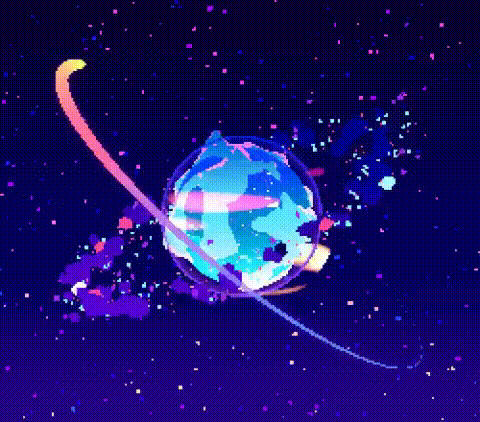

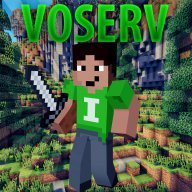


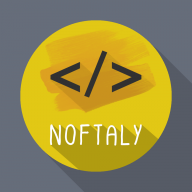
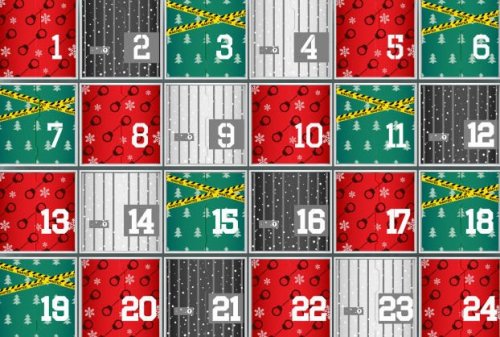


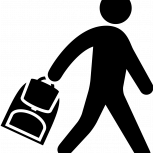



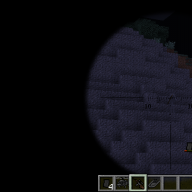






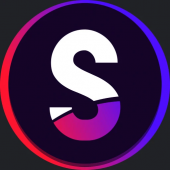


.thumb.png.b6800d2f7dfcc22c21c0004a652bbd37.png)